Page 1

Digitálny fotoaparát
HP Photosmart M305/M307
s funkciou HP Instant Share
Používateľská príručka
Page 2
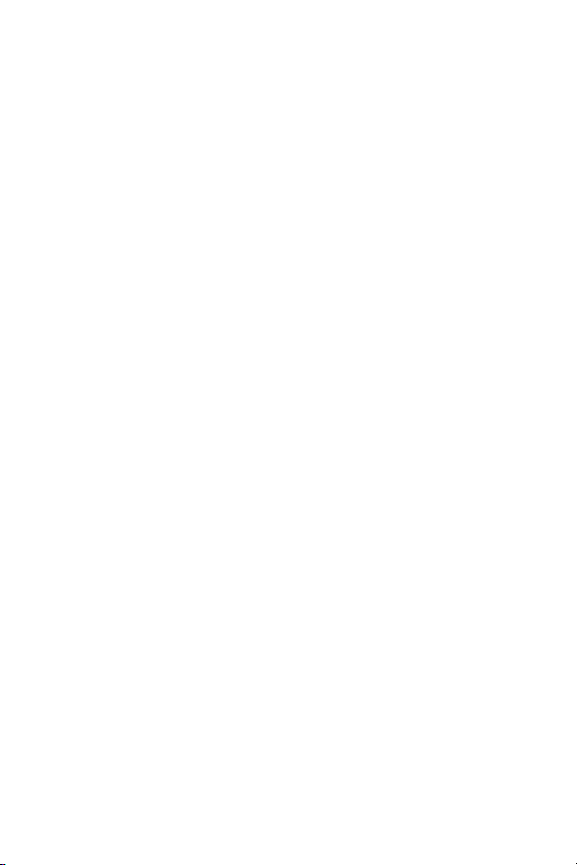
Page 3
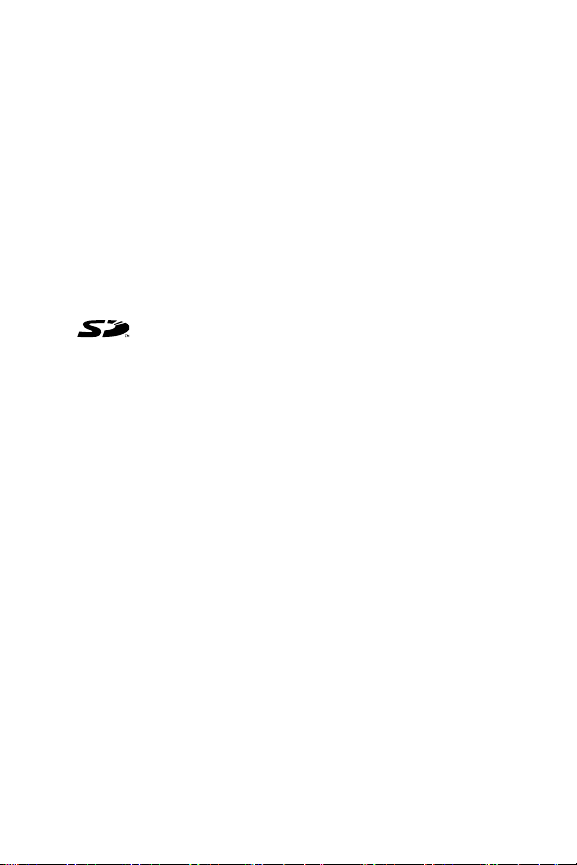
Legislatívne informácie
© Copyright 2004 Hewlett-Packard Development Company, L.P.
Informácie obsiahnuté v tomto dokumente sa môžu zmeniť bez
upozornenia. Jediné záruky na výrobky a služby spoločnosti
HP sú výslovne uvedené v záručných vyhláseniach dodávaných
s týmito výrobkami alebo službami. Žiadne informácie v tomto
dokumente by nemali byť považované za podklad pre ďalšiu
záruku. Spoločnosť Hewlett-Packard nie je zodpovedná za
technické alebo redakčné chyby alebo nedostatky v tomto
dokumente.
®
Windows
registrovaná v USA.
Vytlačené v Číne
je ochranná známka spoločnosti Microsoft Corporation
Logo SD je ochranná známka príslušného vlastníka.
Page 4
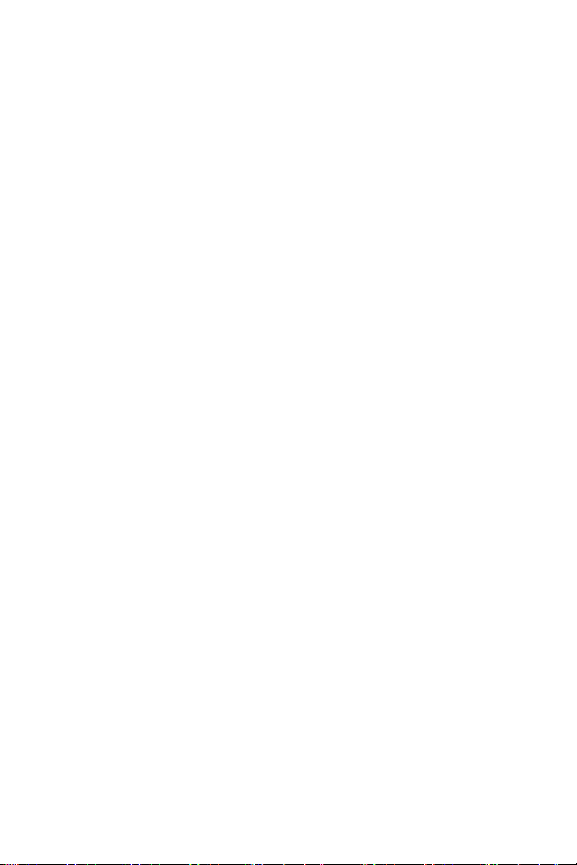
Page 5
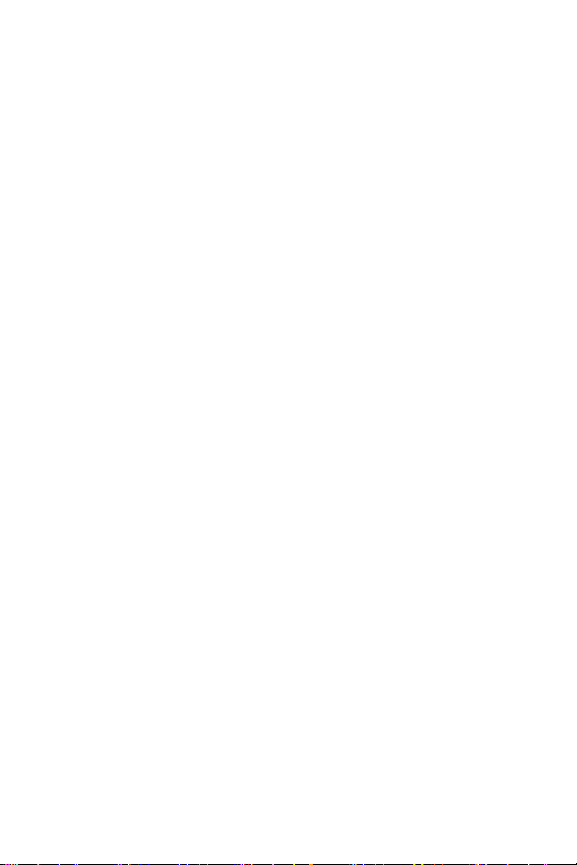
Obsah
1. kapitola:
Začíname . . . . . . . . . . . . . . . . . . . . . . . . . . . . . . . .9
Inštalácia . . . . . . . . . . . . . . . . . . . . . . . . . . . . . . . . . . 10
Pripevnenie remienka na zápästie . . . . . . . . . . . 10
Inštalácia batérií . . . . . . . . . . . . . . . . . . . . . . . . . 10
Inštalácia pamäťovej karty (voliteľná súčasť) . . . 11
Zapnutie napájania . . . . . . . . . . . . . . . . . . . . . . . 13
Výber jazyka . . . . . . . . . . . . . . . . . . . . . . . . . . . . 13
Nastavenie dátumu a času . . . . . . . . . . . . . . . . 13
Inštalácia softvéru . . . . . . . . . . . . . . . . . . . . . . . 15
Windows
Macintosh . . . . . . . . . . . . . . . . . . . . . . . . . 16
Používateľská príručka na disku CD . . . . 17
Časti fotoaparátu . . . . . . . . . . . . . . . . . . . . . . . . . . . . 17
Zadná a predná strana fotoaparátu . . . . . . . . . . 18
Predná, druhá bočná a spodná strana
fotoaparátu . . . . . . . . . . . . . . . . . . . . . . . . . . . . . 22
Horná časť fotoaparátu . . . . . . . . . . . . . . . . . . . 23
Režimy fotoaparátu . . . . . . . . . . . . . . . . . . . . . . . . . . 24
Ponuky fotoaparátu . . . . . . . . . . . . . . . . . . . . . . . . . . 24
Používanie ponuky Help Menu (Pomocník) . . . 27
Obrazovka s informáciami o stave fotoaparátu . . . . . 27
Obnovenie predchádzajúcich nastavení . . . . . . . . . . 28
2. kapitola:
Snímanie obrázkov a nahrávanie videoklipov . . .29
Snímanie statických obrázkov . . . . . . . . . . . . . . . . . . 29
Nahrávanie zvuku so statickými obrázkami . . . . 30
Nahrávanie videoklipov . . . . . . . . . . . . . . . . . . . . . . . 31
Používanie režimu Live View (Živé zobrazenie) . . . . 33
®
. . . . . . . . . . . . . . . . . . . . . . . . . 15
Page 6
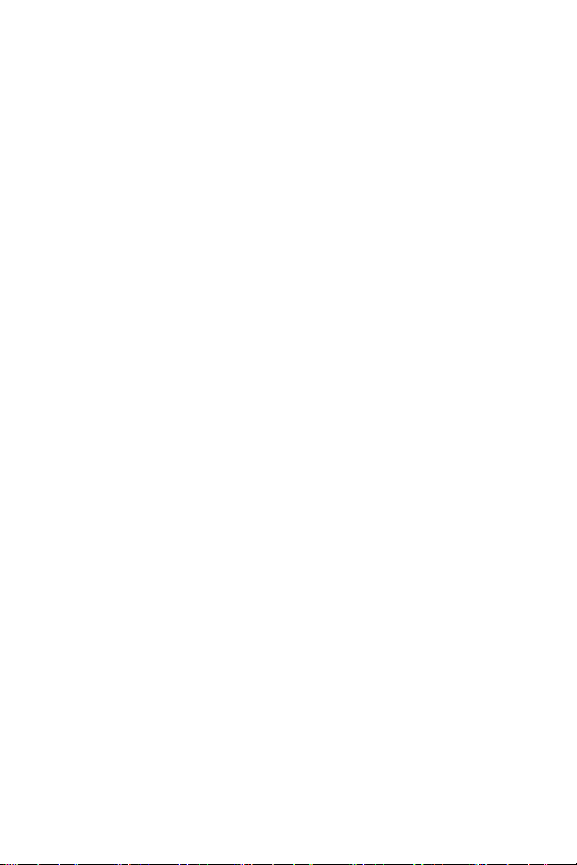
Zaostrovanie fotoaparátu . . . . . . . . . . . . . . . . . . . . . 35
Používanie automatického zaostrovania . . . . . . 35
Používanie funkcie Focus Lock
(Uzamknutie zaostrenia) . . . . . . . . . . . . . . . . . . 37
Používanie transfokátora . . . . . . . . . . . . . . . . . . . . . 38
Optický transfokátor . . . . . . . . . . . . . . . . . . . . . . 38
Digitálny transfokátor . . . . . . . . . . . . . . . . . . . . . 39
Nastavenie blesku . . . . . . . . . . . . . . . . . . . . . . . . . . . 40
Používanie režimov snímania . . . . . . . . . . . . . . . . . . 42
Používanie nastavení samospúšte . . . . . . . . . . . . . . 45
Používanie nastavení zhlukového snímania . . . . . . 47
Používanie ponuky Capture Menu (Snímanie) . . . . . 48
Pomocník pre možnosti ponuky . . . . . . . . . . . . 50
EV Compensation (Kompenzácia expozície) . . . 50
Image Quality (Kvalita obrázkov) . . . . . . . . . . . 52
White Balance (Vyváženie bielej) . . . . . . . . . . . 55
ISO Speed (Citlivosť ISO) . . . . . . . . . . . . . . . . . 57
Color (Farba) . . . . . . . . . . . . . . . . . . . . . . . . . . . 58
Date & Time Imprint
(Označenie dátumu a času) . . . . . . . . . . . . . . . 59
3. kapitola:
Prezeranie obrázkov a videoklipov . . . . . . . . . 61
Používanie ponuky Playback (Prehrávanie) . . . . . . . 61
Obrazovka s celkovým prehľadom
o obrázkoch . . . . . . . . . . . . . . . . . . . . . . . . . . . . 64
Zobrazenie miniatúr . . . . . . . . . . . . . . . . . . . . . . 64
Zväčšovanie obrázkov . . . . . . . . . . . . . . . . . . . . 65
Používanie ponuky Playback (Prehrávanie) . . . . . . . 66
Delete (Odstrániť) . . . . . . . . . . . . . . . . . . . . . . . 70
Record Audio (Nahrať zvuk) . . . . . . . . . . . . . . . 71
Rotate (Otočiť) . . . . . . . . . . . . . . . . . . . . . . . . . . 73
4. kapitola:
Používanie služby HP Instant Share . . . . . . . . 75
Používanie ponuky HP Instant Share Menu . . . . . . . 76
Nastavenie cieľov v ponuke
HP Photosmart M305/M307 - používateľská príručka
Page 7
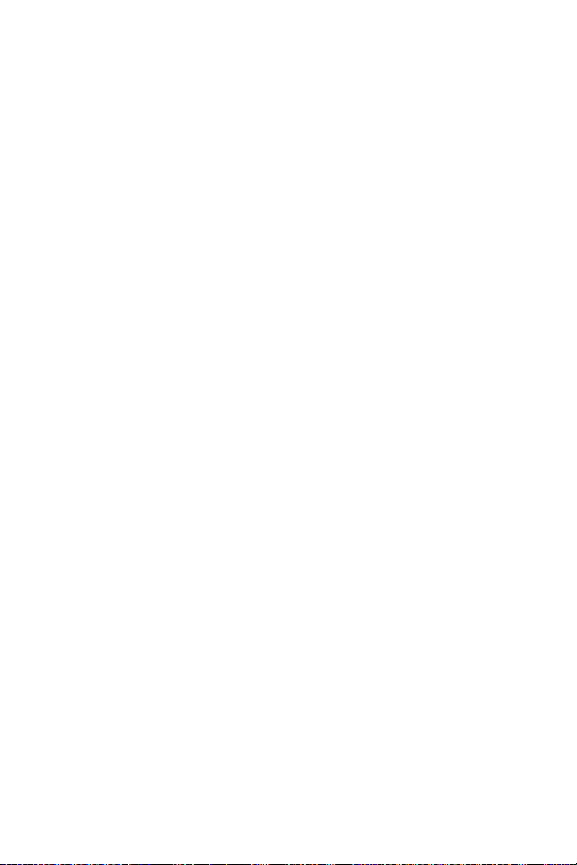
HP Instant Share Menu . . . . . . . . . . . . . . . . . . . . . . . 77
Nastavenie cieľov na počítači so systémom
Windows . . . . . . . . . . . . . . . . . . . . . . . . . . . . . . . 79
Nastavenie cieľov na počítači Macintosh . . . . . 81
Výber obrázkov pre ciele služby HP Instant Share . . . 82
Odosielanie obrázkov e-mailom pomocou
služby HP Instant Share . . . . . . . . . . . . . . . . . . 84
5. kapitola:
Prenášanie a tlač obrázkov . . . . . . . . . . . . . . . .85
Prenos obrázkov na počítač . . . . . . . . . . . . . . . . . . . 85
Tlač obrázkov priamo z fotoaparátu . . . . . . . . . . . . . 87
6. kapitola:
Používanie ponuky Setup (Nastavenie) . . . . . . .91
Jas displeja . . . . . . . . . . . . . . . . . . . . . . . . . . . . . . . . 92
Camera Sounds (Zvuky fotoaparátu) . . . . . . . . . . . . 93
Live View at Power On
(Živé zobrazenie pri zapnutí) . . . . . . . . . . . . . . . . . . . 94
Date & Time (Dátum a čas) . . . . . . . . . . . . . . . . . . . . 95
USB Configuration (Konfigurácia rozhrania USB) . . . 96
TV Configuration (Televízna konfigurácia) . . . . . . . . 97
Language (Jazyk) . . . . . . . . . . . . . . . . . . . . . . . . . . . 98
Move Images to Card (Presun obrázkov na kartu) . . . 99
7. kapitola:
Riešenie problémov a podpora . . . . . . . . . . . .101
Obnovenie nastavení fotoaparátu . . . . . . . . . . . . . . 102
Používanie fotoaparátu bez inštalácie softvéru
HP Image Zone . . . . . . . . . . . . . . . . . . . . . . . . . . . . 103
Prenos obrázkov na počítač bez programu
HP Image Zone . . . . . . . . . . . . . . . . . . . . . . . . 104
Použitie čítačky pamäťových kariet . . . . 104
Konfigurácia fotoaparátu ako diskovej
jednotky . . . . . . . . . . . . . . . . . . . . . . . . . 107
Čistenie objektívu fotoaparátu . . . . . . . . . . . . . . . . . 109
Problémy a riešenie . . . . . . . . . . . . . . . . . . . . . . . . . 110
Page 8

Chybové hlásenia fotoaparátu . . . . . . . . . . . . . . . . 123
Chybové hlásenia na počítači . . . . . . . . . . . . . . . . . 136
Získanie pomoci . . . . . . . . . . . . . . . . . . . . . . . . . . . 139
Webová lokalita spoločnosti HP venovaná
lepšej dostupnosti . . . . . . . . . . . . . . . . . . . . . . 139
Webová lokalita HP Photosmart . . . . . . . . . . . 139
Postup pri poskytovaní podpory . . . . . . . . . . . 140
Telefonická podpora v USA a Kanade . . . . . . 142
Telefonická podpora v Európe, na Strednom
východe a v Afrike . . . . . . . . . . . . . . . . . . . . . . 143
Ďalšia telefonická podpora po celom svete . . . 145
Príloha A:
Používanie batérií . . . . . . . . . . . . . . . . . . . . . . 147
Najdôležitejšie informácie o batériách . . . . . . . . . . 147
Predĺženie výdrže batérie . . . . . . . . . . . . . . . . 148
Bezpečnostné opatrenia pre používanie
batérií NiMH . . . . . . . . . . . . . . . . . . . . . . . . . . . 149
Výkonnosť podľa typu batérie . . . . . . . . . . . . . . . . . 151
Indikátory napájania . . . . . . . . . . . . . . . . . . . . . . . . 152
Nabíjanie batérií NiMH . . . . . . . . . . . . . . . . . . . . . . 153
Bezpečnostné opatrenia pre nabíjanie
batérií NiMH . . . . . . . . . . . . . . . . . . . . . . . . . . . 155
Šetrenie energie v režime spánku . . . . . . . . . . . . . 156
Príloha B:
Nákup príslušenstva fotoaparátu . . . . . . . . . . 157
Príloha C:
Špecifikácie . . . . . . . . . . . . . . . . . . . . . . . . . . . 159
Kapacita pamäte . . . . . . . . . . . . . . . . . . . . . . . . . . . 165
Príloha D:
Informácie o záruke . . . . . . . . . . . . . . . . . . . . . 167
Vyhlásenie o obmedzenej záruke spoločnosti
Hewlett-Packard . . . . . . . . . . . . . . . . . . . . . . . . . . . 167
Likvidácia materiálov . . . . . . . . . . . . . . . . . . . . . . . . 170
Bezpečnostné opatrenia . . . . . . . . . . . . . . . . . . . . . 170
HP Photosmart M305/M307 - používateľská príručka
Page 9

1. kapitola: Začíname
Gratulujeme vám k zakúpeniu tohto digitálneho fotoaparátu
HP Photosmart. Tento fotoaparát je vybavený radom funkcií,
vďaka ktorým získate lepšie fotografie. K týmto funkciám
patrí 7 režimov fotografovania, služba HP Instant Share,
schopnosť priamej tlače, ručné a automatické ovládacie
prvky, pomoc vo fotoaparáte a voliteľný dok pre fotoaparát.
Pomocou služby HP Instant Share môžete jednoducho
vyberať obrázky vo fotoaparáte na automatické odosielanie
na obľúbené cieľové umiestnenia (ako sú e-mailové adresy
a online albumy) pri nasledujúcom pripojení fotoaparátu
kpočítaču. Vaša rodina a vaši priatelia môžu jednoducho
prijímať a prezerať vaše obrázky v e-mailoch bez toho,
aby boli zaťažovaní prílohami obsahujúcimi veľké súbory.
A prostredníctvom možnosti priamej tlače môžete jednoducho
vyberať fotografie vo fotoaparáte na automatické vytlačenie
pri nasledujúcom pripojení fotoaparátu k počítaču alebo
priamo k ľubovoľnej tlačiarni HP Photosmart alebo inej
tlačiarni kompatibilnej s rozhraním PictBridge, a to aj bez
pripojenia k počítaču.
Ak chcete rozšíriť možnosti použitia
fotoaparátu, môžete si zakúpiť dok
pre fotoaparát HP Photosmart
M-series. Dok pre fotoaparát
umožňuje jednoducho prenášať
obrázky na počítač, odosielať obrázky do tlačiarne
alebo televízora a nabíjať batérie NiMH fotoaparátu.
Dok poskytuje aj pohodlné umiestnenie pre váš fotoaparát.
1. kapitola: Začíname 9
Page 10
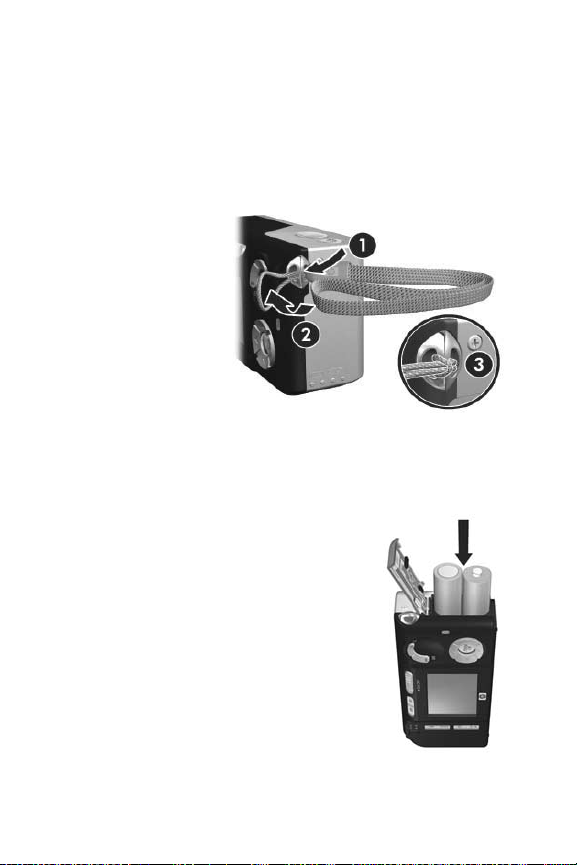
Inštalácia
Ak chcete pri postupovaní podľa pokynov v tejto časti
vyhľadať súčasť fotoaparátu (napríklad tlačidlo alebo
indikátor), pozrite si časť Časti fotoaparátu na strane 17.
Pripevnenie remienka na zápästie
Remienok na zápästie
pripevnite podľa
obrázka k držiaku
remienka na zápästie
na bočnej strane
fotoaparátu.
Inštalácia batérií
1 Otvorte dvierka priestoru pre batérie
a pamäťovú kartu na bočnej strane
fotoaparátu posunutím dvierok
smerom k spodnej strane fotoaparátu.
2 Vložte batérie do vnútra fotoaparátu
podľa obrázka.
3 Ak chcete nainštalovať voliteľnú
pamäťovú kartu, nechajte dvierka
priestoru pre batérie a pamäťovú
kartu otvorené a pokračujte časťou
Inštalácia pamäťovej karty (voliteľná
súčasť) na strane 11.
10 HP Photosmart M305/M307 - používateľská príručka
Page 11
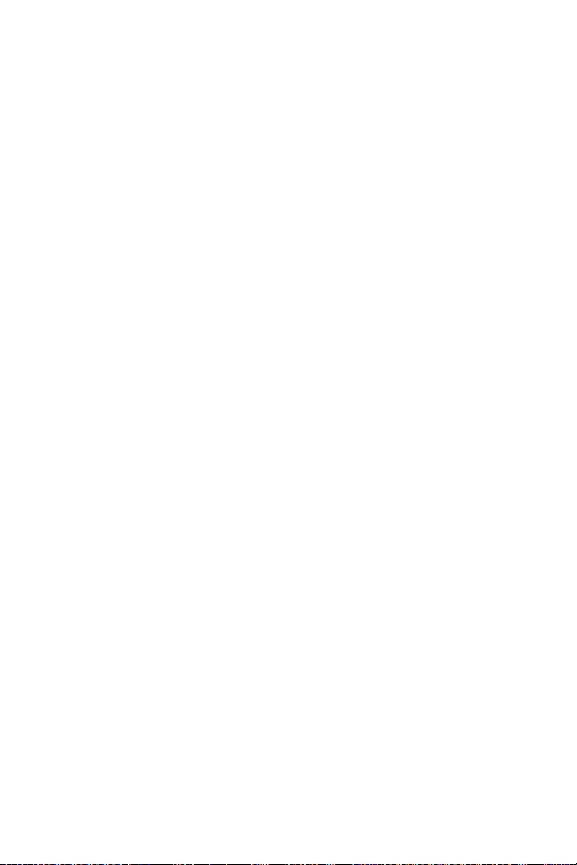
Ak nemáte voliteľnú pamäťovú kartu, zatvorte dvierka
priestoru pre batérie a pamäťovú kartu - zatlačte ich
a posuňte smerom k hornej strane fotoaparátu tak,
aby sa zachytila západka dvierok. Potom pokračujte
časťou Zapnutie napájania na strane 13.
POZNÁMKA: Digitálne fotoaparáty spotrebujú energiu
batérie omnoho rýchlejšie ako fotoaparáty na film.
Výdrž batérií v digitálnych fotoaparátoch sa meria skôr
v hodinách a minútach použitia ako v rokoch, čo je
typické pre fotoaparáty na film. Životnosť batérií sa
môže u jednotlivých používateľov dramaticky líšiť
najmä podľa režimov, v ktorých sa fotoaparáty
používajú najčastejšie. Rady na optimalizáciu výkonu
batérií nájdete v časti Príloha A: Používanie batérií
na strane 147.
POZNÁMKA: Fotoaparát je možné napájať tiež pomocou
sieťového napájacieho adaptéra HP. Ak používate
batérie NiMH, môžete ich dobíjať vo fotoaparáte
pomocou voliteľného sieťového napájacieho adaptéra
HP alebo voliteľného doku HP Photosmart M-series,
prípadne samostatne vo voliteľnej rýchlonabíjačke
HP Photosmart. Viac informácií nájdete v časti
Príloha B: Nákup príslušenstva fotoaparátu
na strane 157.
Inštalácia pamäťovej karty (voliteľná súčasť)
Ak nemáte voliteľnú pamäťovú kartu, vynechajte túto časť
a pokračujte nasledujúcou časťou s názvom Zapnutie
napájania na strane 13.
1. kapitola: Začíname 11
Page 12
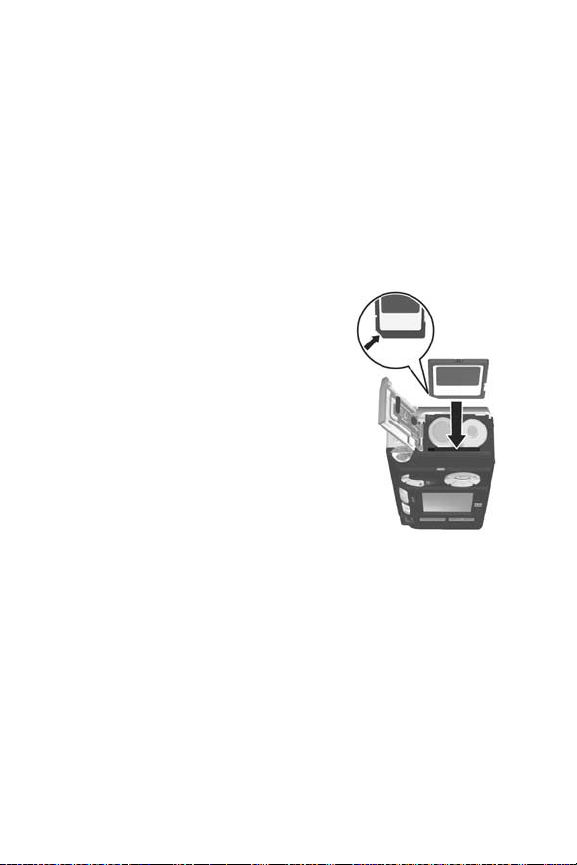
Váš fotoaparát obsahuje internú pamäť, ktorá umožňuje
ukladať obrázky a videoklipy. Namiesto toho však môžete
na ukladanie obrázkov a videoklipov použiť pamäťovú
kartu (zakúpenú samostatne). Ďalšie informácie o podporovaných pamäťových kartách nájdete v časti Ukladanie
na strane 162.
Pri inštalácii pamäťovej karty do fotoaparátu sa na kartu
uložia všetky obrázky a videoklipy. Interná pamäť fotoaparátu sa používa iba vtedy, keď vo fotoaparáte nie je
žiadna pamäťová karta.
1 Nechajte dvierka priestoru pre
batérie a pamäťovú kartu otvorené
a zasuňte pamäťovú kartu do
malej zásuvky pod batériami,
stranou so zárezom napred, ako je
znázornené na obrázku. Karta sa
dá zasunúť jediným spôsobom,
preto ju nezasúvajte násilím.
Uistite sa, že pamäťová karta
zacvakla na miesto.
2 Zavrite dvierka priestoru pre
batérie a pamäťovú kartu - zatlačte
ich a posuňte smerom k hornej strane fotoaparátu tak,
aby sa zachytila západka dvierok.
Pred odstránením pamäťovej karty z fotoaparátu najprv
vypnite fotoaparát. Potom otvorte dvierka priestoru pre
batérie a pamäťovú kartu a zatlačte na horný okraj
pamäťovej karty smerom dovnútra. Pružina vnútri
fotoaparátu vysunie kartu zo zásuvky.
12 HP Photosmart M305/M307 - používateľská príručka
Page 13

Zapnutie napájania
Fotoaparát sa zapína posunutím vypínača ON/OFF
(ZAPNÚŤ/VYPNÚŤ)
Objektív sa vysunie a indikátor napájania vľavo od
vypínača napájania
rozsvieti zeleným svetlom.
doprava a jeho následným uvoľnením.
ON/OFF (ZAPNÚŤ/VYPNÚŤ) sa
Výber jazyka
Pri prvom zapnutí fotoaparátu sa zobrazí nasledujúca
obrazovka s výzvou na výber jazyka.
1 Požadovaný jazyk vyberte
pomocou tlačidiel
na ovládači .
2 Stlačením tlačidla Menu/OK
vyberte zvýraznený jazyk.
POZNÁMKA: Jazyk môžete
v prípade potreby zmeniť aj neskôr použitím
nastavenia Language (Jazyk) v ponuke Setup
(Nastavenie). Pozrite si časť 6. kapitola: Používanie
ponuky Setup (Nastavenie) na strane 91.
Nastavenie dátumu a času
Fotoaparát obsahuje hodiny, ktoré zaznamenávajú dátum
a čas snímania každého obrázka. Tieto informácie sa
uložia do vlastností obrázka, ktoré sú k dispozícii pri
zobrazení obrázka na počítači. K dispozícii je aj možnosť
označenia dátumu a času na zobrazenom obrázku (pozrite
si časť Date & Time Imprint (Označenie dátumu a času)
na strane 59).
1. kapitola: Začíname 13
Page 14

Pri prvom zapnutí fotoaparátu a zvolení jazyka sa zobrazí
obrazovka Date & Time (Dátum a čas) s výzvou na
nastavenie dátumu a času.
1 Pomocou tlačidiel
upravte hodnotu zvýrazneného
výberu.
2 Stlačením tlačidiel je možné
prejsť na iné položky.
3 Opakujte kroky 1 a 2 až do
nastavenia správneho formátu
dátumu a času a samotného dátumu a času.
4 Po zadaní správnych hodnôt pre dátum a čas stlačte
tlačidlo Menu/OK. Zobrazí sa potvrdzujúca obrazovka
sotázkou, či je nastavený správny dátum a čas.
5 Ak je dátum a čas nastavený správne, stlačením tlačidla
Menu/OK vyberte položku Yes (Áno).
Ak je dátum a čas nesprávny, stlačením tlačidla
zvýraznite položku No (Nie) a potom stlačte tlačidlo
Menu/OK. Znova sa zobrazí obrazovka Date & Time
(Dátum a čas). Opakovaním krokov 1 až 5 nastavte
správny dátum a čas.
POZNÁMKA: Dátum a čas môžete v prípade potreby
zmeniť aj neskôr použitím nastavenia Date & Time
(Dátum a čas) v ponuke Setup (Nastavenie).
Pozrite si časť 6. kapitola: Používanie ponuky
Setup (Nastavenie) na strane 91.
14 HP Photosmart M305/M307 - používateľská príručka
Page 15
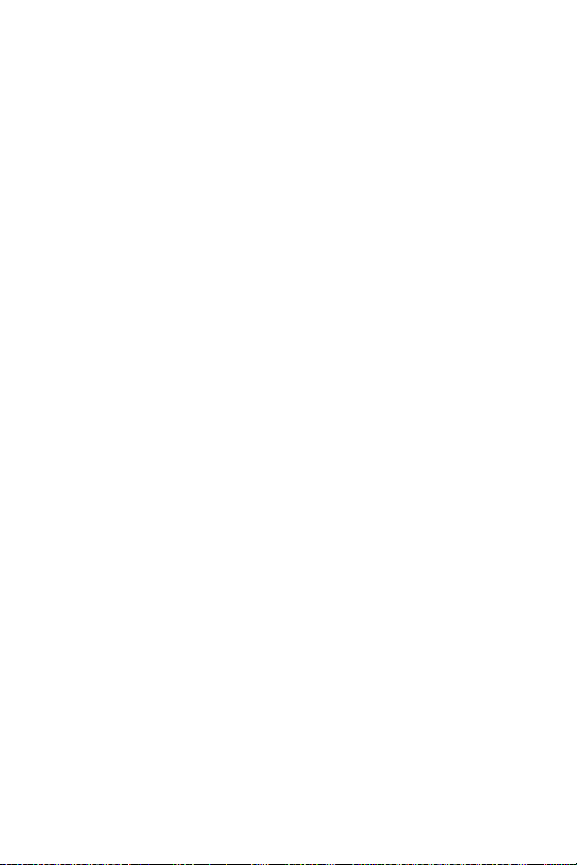
Inštalácia softvéru
Softvér HP Image Zone umožňuje prenášať obrázky
z fotoaparátu a následne ich prezerať, upravovať, tlačiť
alebo odosielať e-mailom. Umožňuje tiež nakonfigurovať
vo fotoaparáte ponuku HP Instant Share.
POZNÁMKA: Ak nenainštalujete program HP Image
Zone, fotoaparát môžete napriek tomu používať,
ovplyvní to však niektoré funkcie. Bližšie informácie
nájdete v časti Používanie fotoaparátu bez
inštalácie softvéru HP Image Zone na strane 103.
Windows
Aby sa softvér HP Image Zone úspešne nainštaloval,
musíte mať nainštalovaný prehľadávač Internet Explorer 5.01
Service Pack 2 alebo novší v systéme Windows 2000, XP,
98, 98 SE alebo Me (odporúča sa Internet Explorer 6).
1 Zatvorte všetky programy a dočasne vypnite všetky
antivírusové programy spustené na počítači.
2 Do jednotky CD počítača vložte disk CD so softvérom
HP Image Zone. Postupujte podľa pokynov v okne
inštalácie, ktoré sa zobrazí automaticky.
POZNÁMKA: Ak sa obrazovka inštalácie nezobrazí,
POZNÁMKA: V prípade problémov s inštaláciou alebo
®
kliknite na tlačidlo Start (Štart), kliknite na položku
Run (Spustiť) a zadajte príkaz D:\Setup.exe,
kde D označuje písmeno jednotky CD. Potom kliknite
na tlačidlo OK.
s používaním programu HP Image Zone navštívte
webovú lokalitu strediska podpory pre zákazníkov
spoločnosti HP, www.hp.com/support, kde nájdete
ďalšie informácie.
1. kapitola: Začíname 15
Page 16
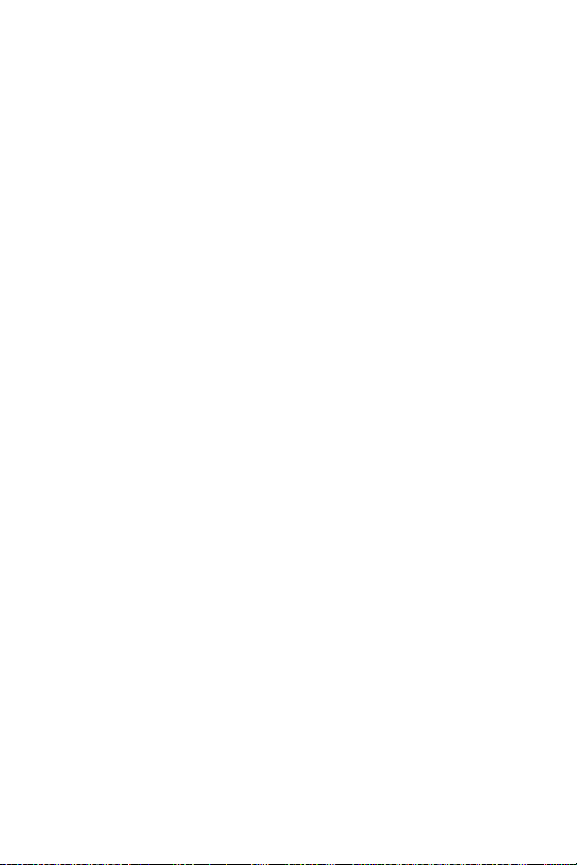
Macintosh
1 Zatvorte všetky programy a dočasne vypnite všetky
antivírusové programy spustené na počítači.
2 Do jednotky CD počítača vložte disk CD so softvérom
HP Image Zone.
3 Dvakrát kliknite na ikonu CD na pracovnej ploche
počítača.
4 Dvakrát kliknite na ikonu inštalačného programu a podľa
pokynov na obrazovke nainštalujte softvér.
POZNÁMKA: Pred prenosom obrázkov z fotoaparátu na
počítač Macintosh s nainštalovaným softvérom
HP Image Zone alebo pred využívaním výhod funkcie
HP Instant Share musíte najprv zmeniť nastavenie
fotoaparátu USB Configuration (Konfigurácia USB)
na hodnotu Disk Drive (Disková jednotka). Pozrite si
časť 6. kapitola: Používanie ponuky Setup
(Nastavenie) na strane 91.
POZNÁMKA: V prípade problémov s inštaláciou alebo
s používaním programu HP Image Zone navštívte
webovú lokalitu strediska podpory pre zákazníkov
spoločnosti HP, www.hp.com/support, kde nájdete
ďalšie informácie.
16 HP Photosmart M305/M307 - používateľská príručka
Page 17
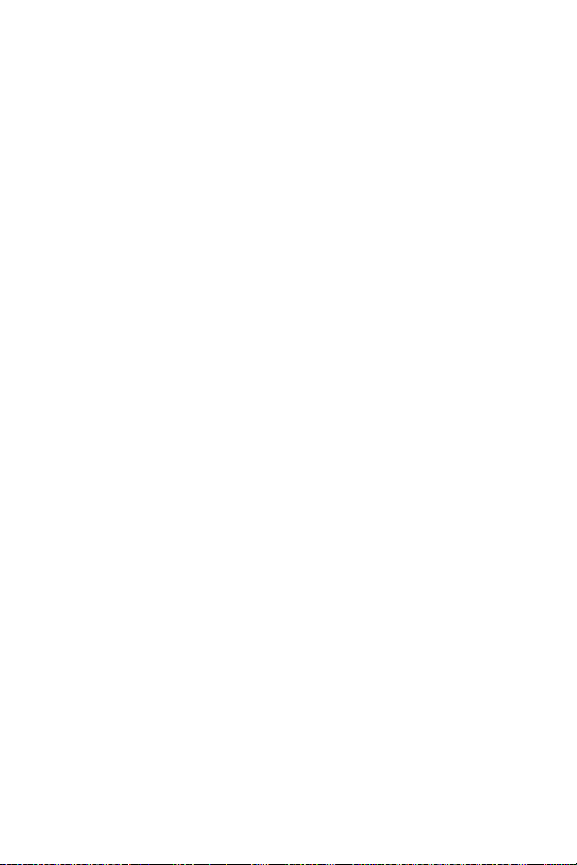
Používateľská príručka na disku CD
Kópia tejto používateľskej príručky fotoaparátu vo viacerých
jazykoch sa nachádza na disku CD so softvérom HP Image
Zone. Zobrazenie používateľskej príručky vášho fotoaparátu:
1 Do jednotky CD počítača vložte disk CD so softvérom
HP Image Zone.
2 V systéme Windows: Kliknite na položku View User’s
Manual (Zobraziť používateľskú príručku) na hlavnej
stránke obrazovky inštalácie z disku CD. Zobrazí sa
používateľská príručka.
Na počítači Macintosh: Pozrite si súbor readme
vpriečinku docs na disku CD so softvérom HP Image
Zone, kde nájdete informácie o umiestnení používateľskej
príručky vo vašom jazyku.
Časti fotoaparátu
Ďalšie informácie o týchto častiach nájdete na stranách
uvedených v zátvorkách za názvami častí v nasledujúcich
tabuľkách.
1. kapitola: Začíname 17
Page 18
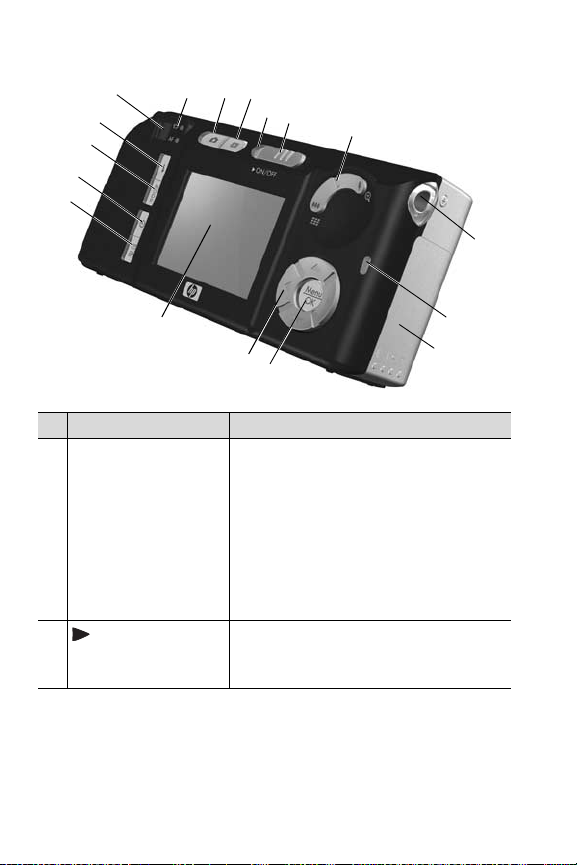
Zadná a predná strana fotoaparátu
14
13
12
11
10
15 16
17
1
2
3
4
9
8
7
# Názov Popis
1 Indikátor napájania
2
ON/OFF
(ZAPNÚŤ/VYPNÚŤ) –
vypínač (strana 13)
18 HP Photosmart M305/M307 - používateľská príručka
z Svieti – fotoaparát je zapnutý.
z Bliká rýchlo – fotoaparát sa vypína
z dôvodu nedostatku energie batérie.
z Bliká pomaly – fotoaparát nabíja
batérie pomocou voliteľného
sieťového napájacieho adaptéra
HP alebo voliteľného doku
HP Photosmart M-series.
z Nesvieti – fotoaparát je vypnutý.
Zapína a vypína napájanie fotoaparátu.
5
6
Page 19
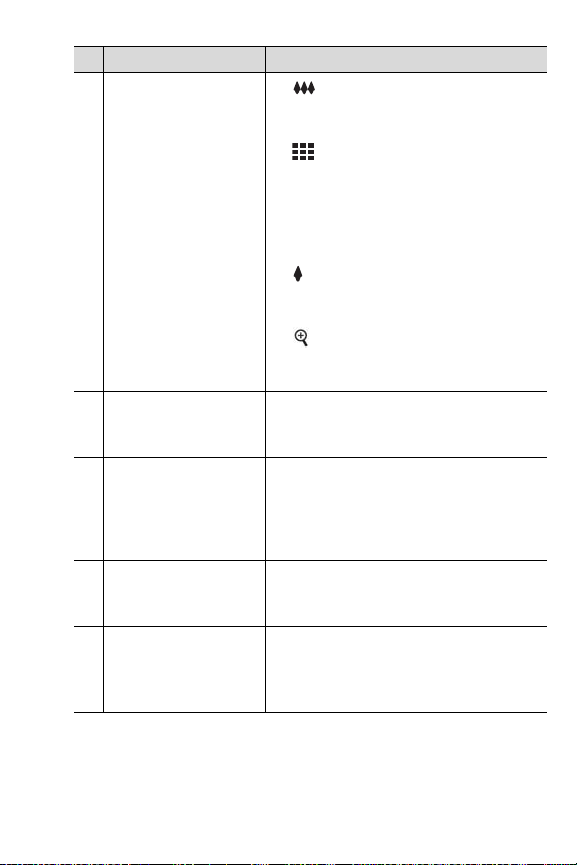
# Názov Popis
3Páčka transfokátora
(strana 38)
4 Príchytka pre
remienok na zápästie
z Zoom Out (Oddialiť) – počas
z Thumbnails (Miniatúry) –
z Zoom In (Priblížiť) – počas
z Magnify (Zväčšiť) – v režime
Umožňuje pripevniť remienok na
zápästie k fotoaparátu.
(strana 10)
5 Indikátor pamäte
6 Dvierka priestoru pre
batériu a pamäťovú
kartu (strany 10, 11)
7Tlačidlo Menu/OK
(strany 48, 66)
z Bliká rýchlo – fotoaparát zapisuje
z Nesvieti – fotoaparát nezapisuje
Poskytujú prístup k priestoru pre
zasunutie alebo vybratie batérií a
voliteľnej pamäťovej karty.
Umožňuje zobraziť ponuky Capture
(Snímanie) a Playback (Prehrávanie)
avybrať možnosti ponuky a potvrdiť
niektoré činnosti na obrazovom displeji.
fotografovania oddiali objektív do
širokouhlej polohy.
v režime Playback (Prehrávanie)
umožňuje zobraziť statické obrázky
a prvé snímky videoklipov
usporiadané v tabuľke tvorenej
deviatimi miniatúrami na obrazovke.
fotografovania priblíži objektív do
telefotografickej polohy.
Playback (Prehrávanie) umožňuje
zväčšiť statický obrázok.
do internej pamäte alebo na nainštalovanú voliteľnú pamäťovú kartu.
do pamäte.
1. kapitola: Začíname 19
Page 20
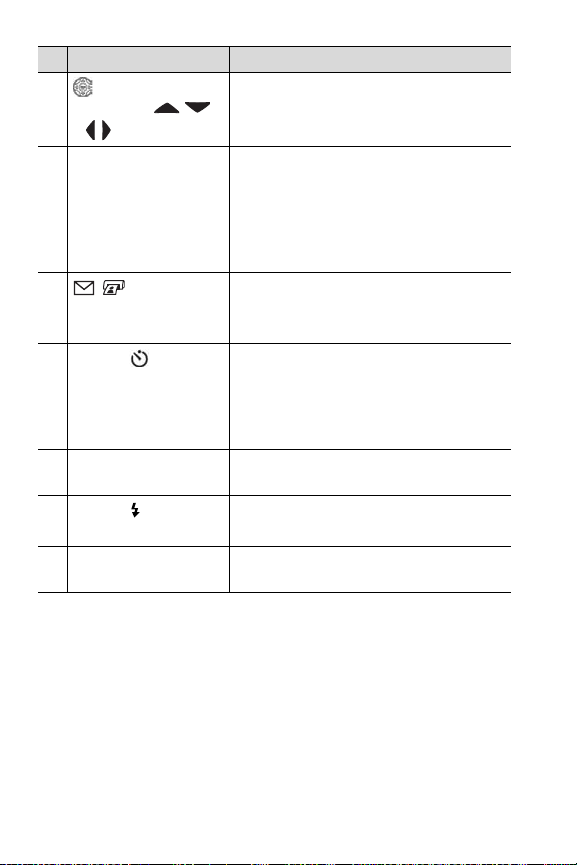
# Názov Popis
8
Ovládač
stlačidlami
Umožňuje posúvanie v ponukách
a obrázkoch na obrazovom displeji.
a
9 Obrazový displej
(strana 33)
Umožňuje komponovať obrázky
a videoklipy použitím režimu Live View
(Živé zobrazenie) a následne ich
prezerať v režime Playback
(Prehrávanie) azobraziť všetky
ponuky.
10
/ Tlačidlo
HP Instant Share/
Zapína a vypína ponuku HP Instant
Share na obrazovom displeji.
Tlač (strana 75)
11
Tlačidlo
Samospúšť/
Zhlukové snímanie
(strany 45, 47)
Umožňuje vyberať režimy Normal
(Normálny), Self-Timer (Samospúšť),
Self-Timer - 2 Shots (Samospúšť –
2 zábery) a Burst (Zhlukové
snímanie).
12 Tlačidlo MODE
(Režim) (strana 42)
13
Tlačidlo Blesk
(strana 40)
Umožňuje vyberať rozličné režimy
snímania pre fotografovanie.
Umožňuje vyberať rozličné nastavenia
blesku.
14 Hľadáčik (strana 29) Umožňuje ohraničiť snímaný obrázok
alebo videoklip.
20 HP Photosmart M305/M307 - používateľská príručka
Page 21
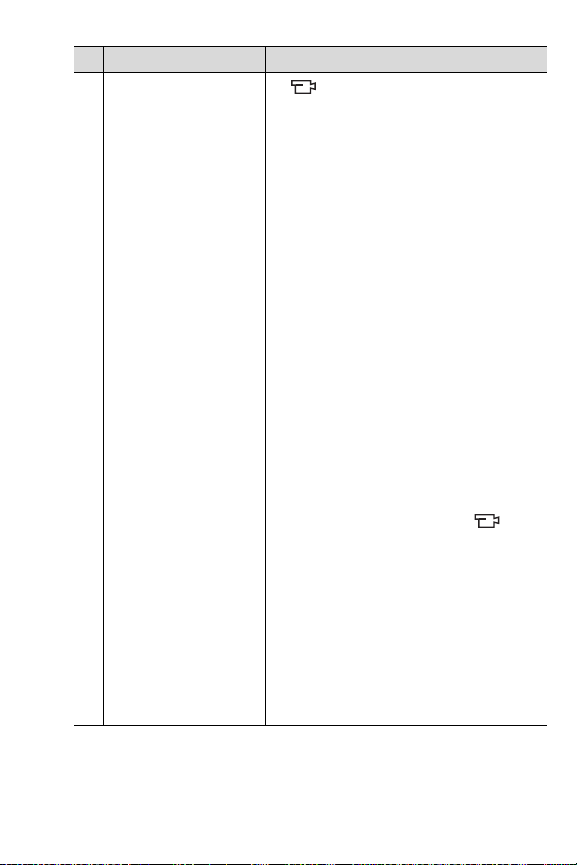
# Názov Popis
15 Indikátory hľadáčika
z nepretržite svieti červeným
z Indikátor AF svieti zeleným
z Indikátor AF bliká zeleným svetlom
z Blikajú obidva indikátory a AF
POZNÁMKA: Ak chyba zabraňuje
svetlom – nahráva sa video.
svetlom – po čiastočnom stlačení
tlačidla Uzávierka sa tento indikátor
rozsvieti, akonáhle je fotoaparát
pripravený na fotografovanie
(automatická expozícia a automatické
zaostrovanie sa zamknú a pripraví sa
blesk). Ak stlačíte tlačidlo Uzávierka
úplne a urobíte snímku, tento
indikátor sa rozsvieti, čo indikuje
úspešné vykonanie automatickej
expozície a automatického
zaostrenia.
– pri čiastočnom alebo úplnom
stlačení tlačidla Uzávierka sa
vyskytla chyba zaostrovania, stále sa
nabíja blesk alebo fotoaparát
spracováva obrázok (pozrite si
nasledujúcu POZNÁMKU).
– vyskytla sa chyba, ktorá zabraňuje
fotoaparátu nasnímať obrázok
(pozrite si nasledujúcu POZNÁMKU).
nasnímaniu obrázka, potom sa
na obrazovom displeji zobrazí
chybové hlásenie. Pozrite si časť
Chybové hlásenia fotoaparátu
na strane 123.
1. kapitola: Začíname 21
Page 22
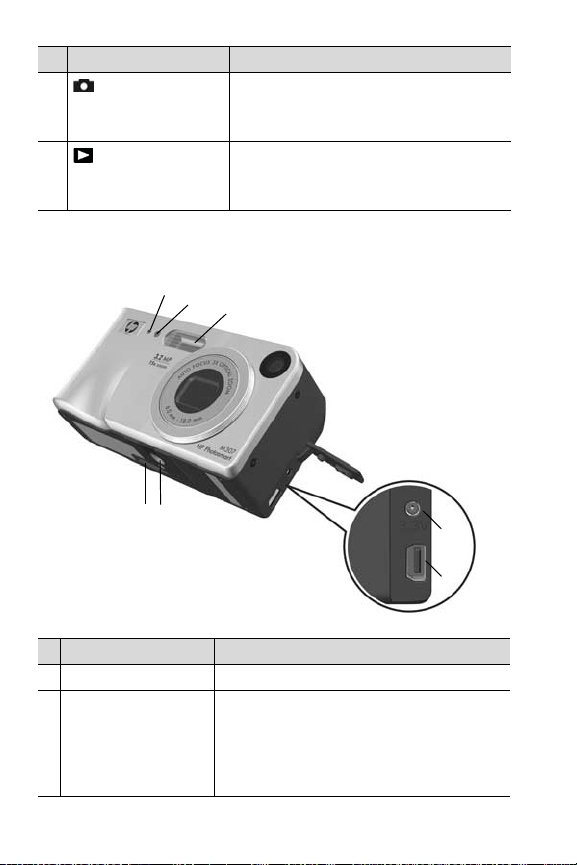
# Názov Popis
16
zobrazenie
(strana 33)
17
Prehrávanie
(strana 61)
Tlačidlo Živé
Tlačidlo
Zapína a vypína ponuku Live View
(Živé zobrazenie) na obrazovom
displeji.
Zapína a vypína ponuku Playback
(Prehrávanie) na obrazovom displeji.
Predná, druhá bočná a spodná strana fotoaparátu
1
2
3
7
6
# Názov Popis
1 Mikrofón (strana 30) Nahráva zvuk (zvuk a video).
2 Indikátor
samospúšte
(strana 45)
Keď je fotoaparát v režime Self-Timer
(Samospúšť) alebo Self-Timer - 2 shots
(Samospúšť – 2 zábery), tento indikátor
bliká počas odpočítavania pred nasnímaním fotografie alebo nahraním videa.
4
5
22 HP Photosmart M305/M307 - používateľská príručka
Page 23
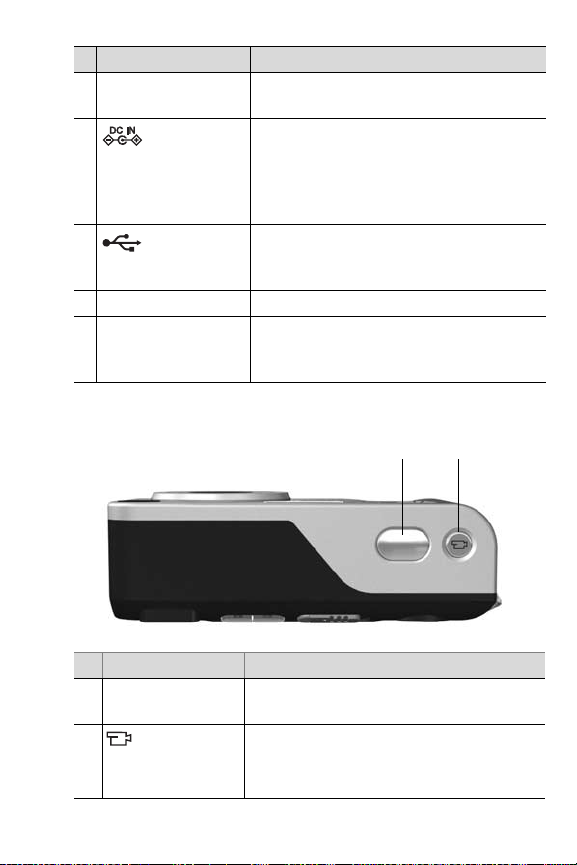
# Názov Popis
3Blesk
(strana 40)
4
5
6 Držiak na statív Umožňuje pripevniť fotoaparát na statív.
7 Konektor doku pre
Konektor
napájacieho
adaptéra
Konektor
USB (strany 85, 87)
fotoaparát
(strana 157)
Poskytuje doplnkové osvetlenie na
zlepšenie snímania obrazu.
Umožňuje pripojiť k fotoaparátu voliteľný
sieťový napájací adaptér HP, ktorý
umožňuje používať fotoaparát bez batérií
alebo nabíjať nabíjateľné batérie NiMH
vo fotoaparáte.
Umožňuje prepojiť fotoaparát pomocou
kábla USB s počítačom alebo tlačiarňou
s rozhraním USB.
Umožňuje pripojiť fotoaparát
k voliteľnému doku HP Photosmart
M-series.
Horná časť fotoaparátu
12
# Názov Popis
1Tlačidlo Uzávierka
(strany 29, 30)
2
Tlačidlo Video
(strana 31)
1. kapitola: Začíname 23
Sníma obrázky a nahráva zvuk.
Spúšťa a zastavuje nahrávanie
videoklipu.
Page 24
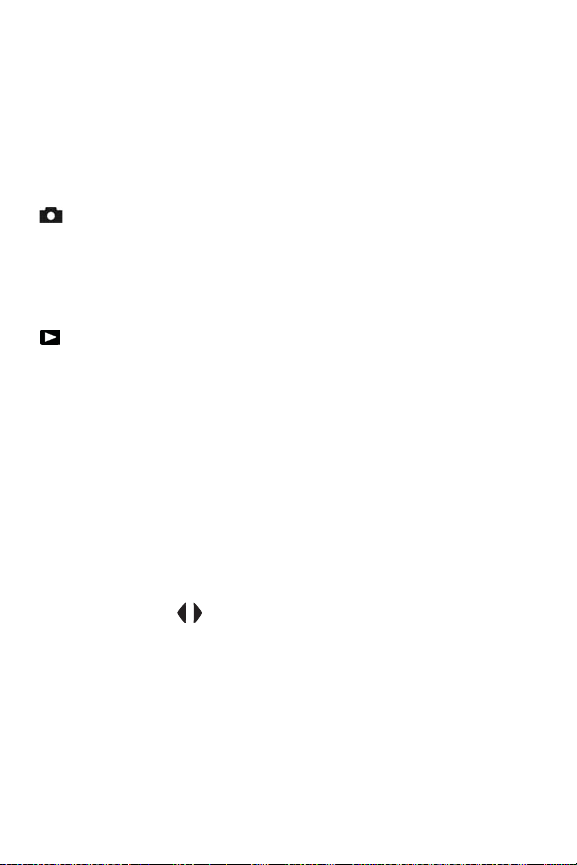
Režimy fotoaparátu
Fotoaparát poskytuje dva hlavné režimy, ktoré umožňujú
vykonávať určité úlohy. Oba z týchto režimov majú priradenú
ponuku, ktorú môžete použiť na úpravu nastavení fotoaparátu
alebo na vykonávanie úloh v tomto režime. Pozrite si časť
Ponuky fotoaparátu na strane 24.
Capture (Snímanie) – umožňuje snímať statické
obrázky a nahrávať videoklipy. Informácie o používaní
režimu Capture (Snímanie) nájdete v časti 2. kapitola:
Snímanie obrázkov a nahrávanie videoklipov
na strane 29.
Playback (Prehrávanie) – umožňuje prezerať statické
obrázky a nasnímané videoklipy. Informácie o používaní
režimu Playback (Prehrávanie) nájdete v časti
3. kapitola: Prezeranie obrázkov a videoklipov
na strane 61.
Ponuky fotoaparátu
Váš fotoaparát obsahuje päť ponúk, ktoré sa pri vybratí
zobrazia na obrazovom displeji na zadnej strane fotoaparátu. Po zobrazení ľubovoľnej ponuky môžete pristu-
povať k ďalším ponukám použitím kariet s ponukami
vhornej časti obrazovky. Ak chcete zobraziť ďalšiu ponuku,
použitím tlačidiel vyberte kartu s požadovanou
ponukou.
24 HP Photosmart M305/M307 - používateľská príručka
Page 25
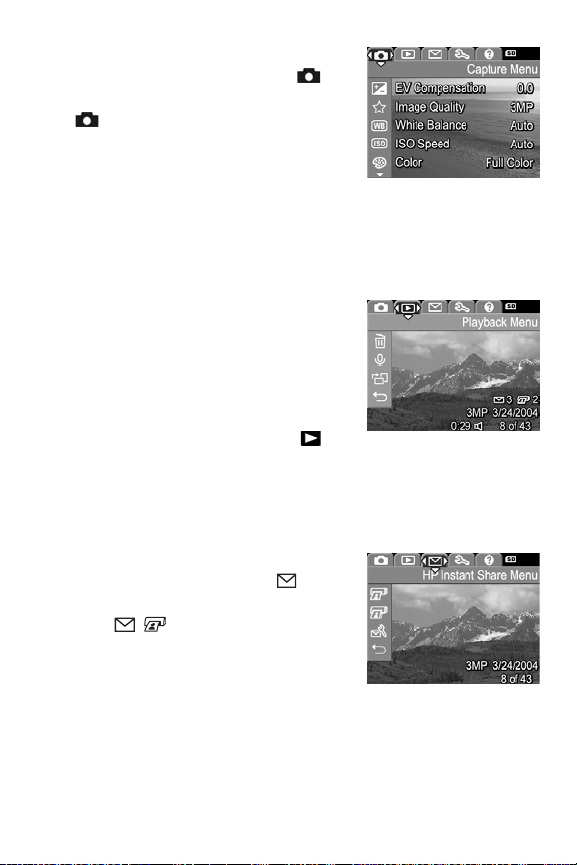
Ak chcete zobraziť ponuku
Capture Menu (Snímanie) ,
stlačením tlačidla Živé zobrazenie
zapnite možnosť Live View
(Živé zobrazenie) a potom stlačte
tlačidlo Menu/OK. Skratkou je
jednoduché stlačenie tlačidla
Menu/OK pri vypnutom režime Live View (Živé
zobrazenie). Informácie o používaní tejto ponuky nájdete
v časti Používanie ponuky Capture Menu (Snímanie)
na strane 48.
Ak chcete zobraziť ponuku
Playback Menu (Prehrávanie),
stlačte tlačidlo Menu/OK, keď ste
v režime Playback (Prehrávanie).
Ak práve nie ste v režime
Playback (Prehrávanie), najprv
stlačte tlačidlo Prehrávanie
a potom tlačidlo Menu/OK. Informácie o používaní tejto
ponuky nájdete v časti Používanie ponuky Playback
(Prehrávanie) na strane 66.
Ak chcete zobraziť ponuku
HP Instant Share Menu ,
stlačte tlačidlo HP Instant Share /
Tlač /. Informácie o používaní
tejto ponuky nájdete v časti
Používanie ponuky HP Instant
Share Menu na strane 76.
1. kapitola: Začíname 25
Page 26
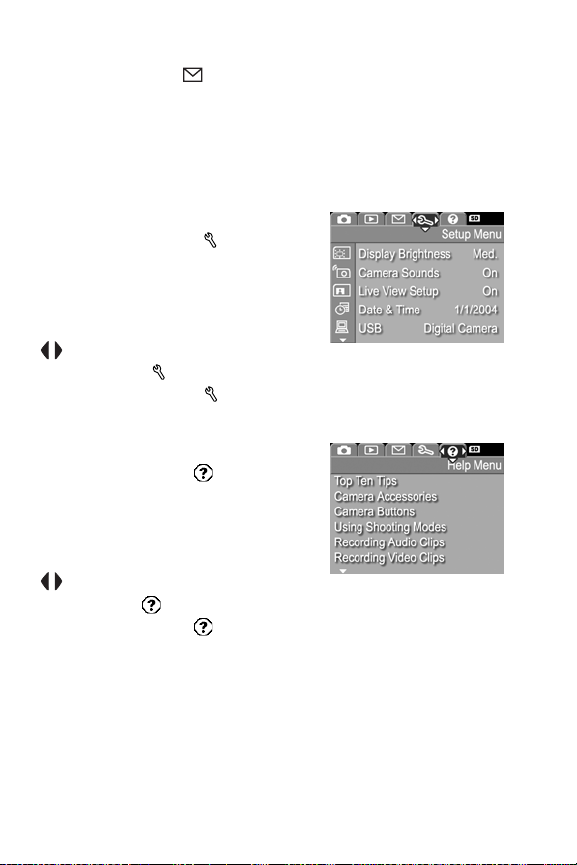
POZNÁMKA: Ak chcete pomocou ponuky HP Instant
Share Menu odoslať obrázky inam ako do
tlačiarne (napríklad na e-mailové adresy alebo iné
služby online), musíte túto ponuku najprv nastaviť.
Pozrite si časť Nastavenie cieľov v ponuke HP
Instant Share Menu na strane 77.
Ak chcete zobraziť ponuku Setup
Menu (Nastavenie) , najprv
použite ponuku Capture
(Snímanie), Playback
(Prehrávanie) alebo HP Instant
Share, a potom použitím tlačidiel
vyberte kartu s ponukou Setup
(Nastavenie) . Informácie o používaní ponuky Setup
Menu (Nastavenie) nájdete v časti 6. kapitola:
Používanie ponuky Setup (Nastavenie) na strane 91.
Ak chcete zobraziť ponuku Help
Menu (Pomocník) , najprv
použite ponuku Capture
(Snímanie), Playback
(Prehrávanie) alebo HP Instant
Share, a potom použitím tlačidiel
vyberte kartu s ponukou Help
(Pomocník) . Informácie o používaní ponuky Help
Menu (Pomocník) nájdete v nasledujúcej časti.
26 HP Photosmart M305/M307 - používateľská príručka
Page 27
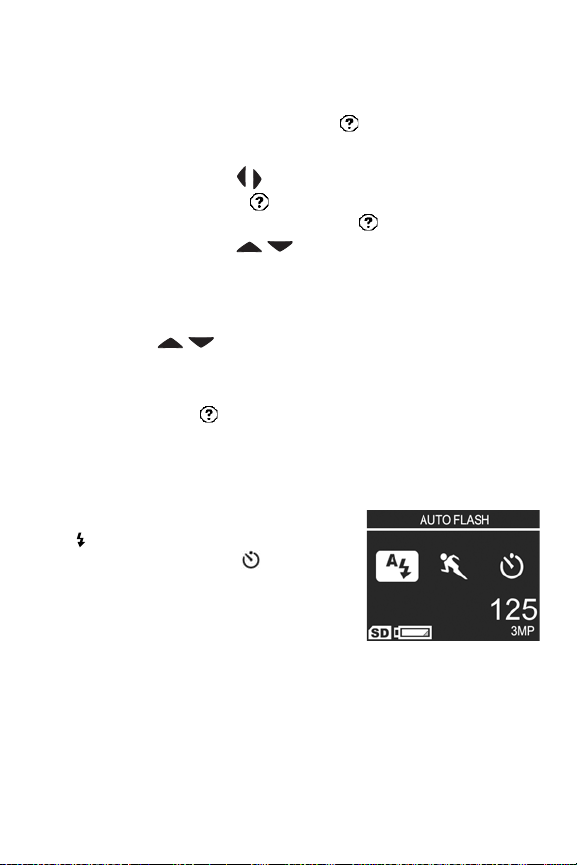
Používanie ponuky Help Menu (Pomocník)
Ponuka Help Menu (Pomocník) poskytuje užitočné
informácie a tipy na používanie fotoaparátu.
1 Použitím tlačidiel vyberte kartu s ponukou Help
Menu (Pomocník) . Na obrazovom displeji sa zobrazí
ponuka Help Menu (Pomocník) .
2 Použitím tlačidiel
ktorú si chcete prečítať.
3 Stlačením tlačidla Menu/OK zobrazíte tému pomocníka.
4 Na listovanie a čítanie tém pomocníka použite
tlačidlá .
5 Stlačením tlačidla Menu/OK ukončíte zobrazenie témy
pomocníka a vrátite sa do ponuky Help Menu
(Pomocník) .
zvýraznite tému pomocníka,
Obrazovka s informáciami o stave fotoaparátu
Pri každom stlačení tlačidla Blesk
MODE (Režim) alebo Časovač/
,
Zhlukové snímanie pri
vypnutom režime Live View (Živé
zobrazenie) sa na obrazovom
displeji zobrazí na niekoľko sekúnd
stavová obrazovka.
1. kapitola: Začíname 27
Page 28
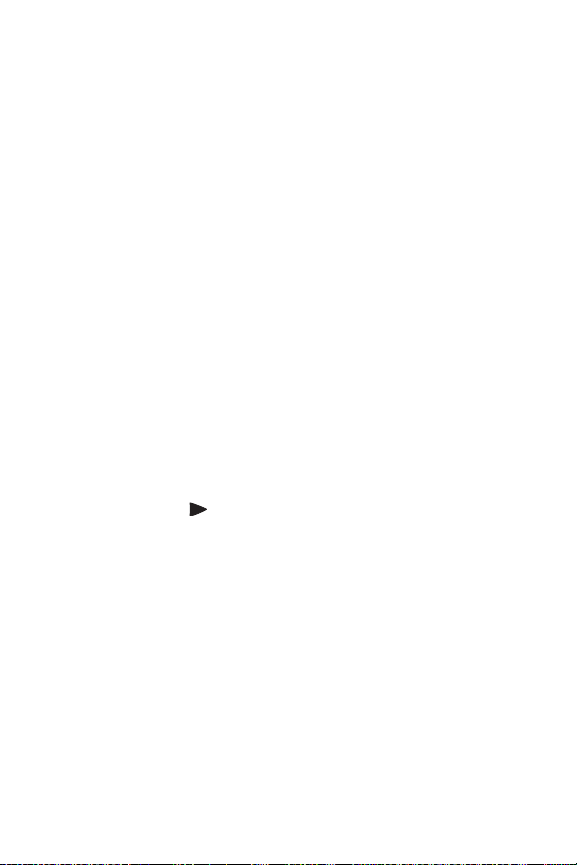
Ako je to uvedené v príklade vyššie, v hornej časti obrazovky
sa zobrazí textový popis aktuálneho nastavenia pre práve
stlačené tlačidlo. Pod ním sa zobrazia ikony pre aktuálne
nastavenie blesku, režimu snímania a časovača/zhlukového
snímania a zvýrazní sa ikona práve stlačeného tlačidla.
V spodnej časti obrazovky sa zobrazuje ikona pamäťovej
karty (nainštalovanú kartu signalizuje ikona SD), indikátor
napájania (napríklad indikátor slabej batérie, pozri Indikátory
napájania na strane 152
a nastavenie Image Quality (Kvalita obrázkov)
(indikované napríklad textom 3MP).
), zostávajúci počet obrázkov
Obnovenie predchádzajúcich nastavení
Nastavenie blesku, režimu snímania a časovača/
zhlukového snímania, ako aj nastavenie ponuky Capture
Menu (Snímanie), ktoré boli zmenené oproti predvoleným
nastaveniam, sa pri vypnutí fotoaparátu nezapamätajú.
Môžete však obnoviť nastavenia platné pred posledným
vypnutím fotoaparátu: Pridržte tlačidlo Menu/OK a
posunutím tlačidla
fotoaparát. Na obrazovke Live View (Živé zobrazenie)
sa zobrazia obnovené nastavenia.
ON/OFF (ZAPNÚŤ/VYPNÚŤ) zapnite
28 HP Photosmart M305/M307 - používateľská príručka
Page 29
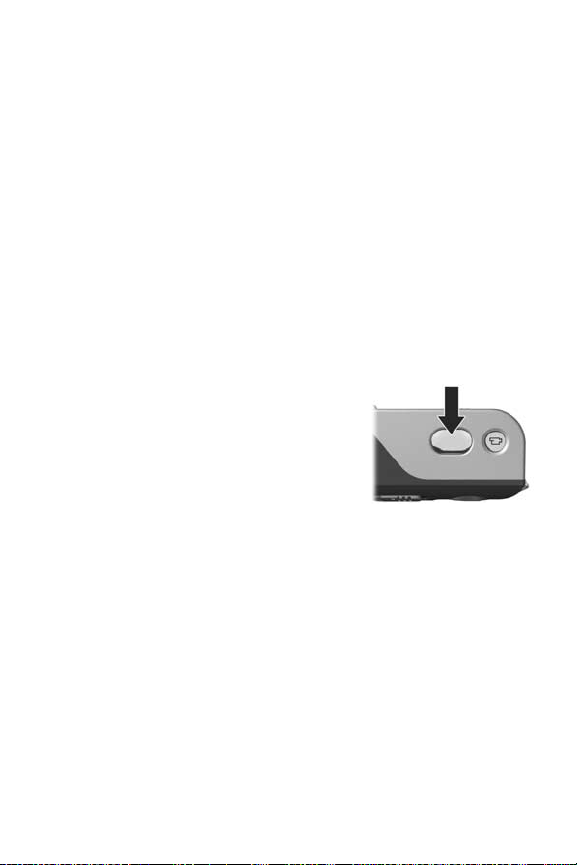
2. kapitola: Snímanie obrázkov a nahrávanie videoklipov
Snímanie statických obrázkov
Obrázky môžete snímať takmer vždy, keď je fotoaparát
zapnutý, bez ohľadu na to, čo je zobrazené na obrazovom
displeji. Ak je napríklad práve zobrazená ponuka a stlačíte
tlačidlo Uzávierka, ponuka sa zruší a fotoaparát nasníma
obrázok. Snímanie statického obrázka:
1 Ohraničte snímaný objekt
vhľadáčiku.
2 Pevne podržte fotoaparát
(hlavne ak sa používa
transfokátor) a čiastočne stlačte
tlačidlo Uzávierka v hornej časti
fotoaparátu. Fotoaparát zmeria a potom uzamkne
nastavenie zaostrenia a expozície (pri uzamknutí
zaostrenia sa indikátor automatického zaostrenia
vhľadáčiku rozsvieti zeleným svetlom.
Bližšie informácie nájdete v časti Používanie
automatického zaostrovania na strane 35).
3 Úplným stlačením tlačidla Uzávierka sa nasníma
obrázok. Pri nasnímaní obrázka fotoaparátom budete
počuť cvaknutie uzávierky.
2. kapitola: Snímanie obrázkov a nahrávanie videoklipov 29
Page 30
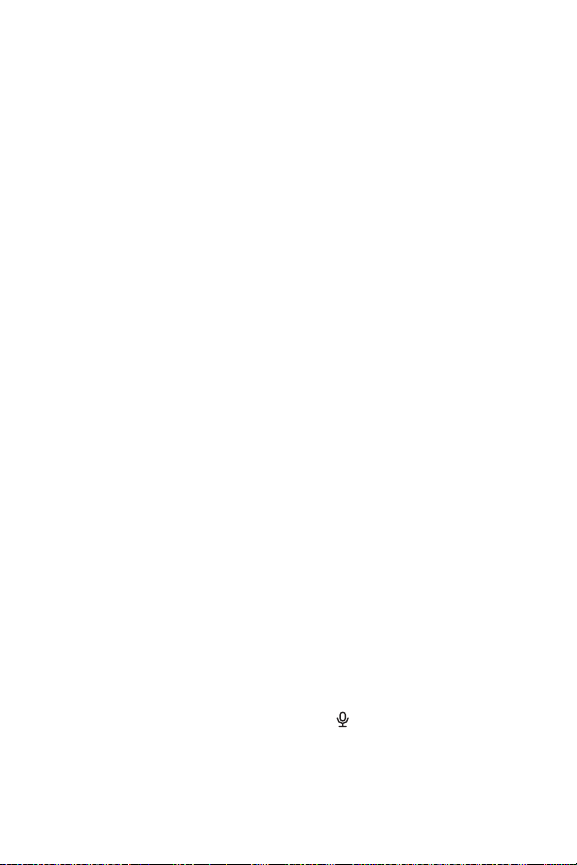
Po nasnímaní obrázka sa tento zobrazí na niekoľko
sekúnd na obrazovom displeji. Táto funkcia sa nazýva
Instant Review (Okamžité prezeranie). Obrázok môžete
v režime Instant Review (Okamžité prezeranie) odstrániť
stlačením tlačidla Menu/OK.
Na prezeranie nasnímaných obrázkov môžete použiť režim
Playback (Prehrávanie). Pozrite si časť Používanie
ponuky Playback (Prehrávanie) na strane 61.
Nahrávanie zvuku so statickými obrázkami
Existujú dva spôsoby pripojenia zvukového klipu
k statickému obrázku:
• Zvukový klip pridajte k obrázku neskôr, alebo znova
nahrajte zvuk zachytený počas snímania obrázka.
Bližšie informácie o tomto postupe sú v časti Record
Audio (Nahrať zvuk) na strane 71.
• Nahrajte zvuk počas snímania obrázka, ako je to
vysvetlené v tejto časti. Pri použití nastavení Self-
Timer (Samospúšť) alebo Burst (Zhlukové
snímanie) sa táto metóda nedá použiť.
Zvukový klip môže byť ľubovoľné dlhý alebo až do
zaplnenia pamäte fotoaparátu.
1 Úplným stlačením tlačidla Uzávierka sa nasníma
obrázok.
2 Naďalej držte stlačené tlačidlo Uzávierka, čím sa nahrá
zvukový klip. Počas nahrávania sa na obrazovom
displeji zobrazuje ikona mikrofónu a počítadlo zvuku.
3 Ak chcete zastaviť nahrávanie zvuku, uvoľnite tlačidlo
Uzávierka.
30 HP Photosmart M305/M307 - používateľská príručka
Page 31

Nahrávanie zvuku zastavíte uvoľnením tlačidla Uzávierka;
vopačnom prípade sa zvuk bude nahrávať dovtedy, kým
sa nezaplní pamäť fotoaparátu. Po zastavení nahrávania
sa obrázok na niekoľko sekúnd zobrazí v režime Instant
Review (Okamžité prezeranie) na obrazovom displeji.
Obrázok a zvukový klip, ktorý je pripojený k obrázku
v režime Instant Review (Okamžite prezeranie),
môžete odstrániť stlačením tlačidla Menu/OK.
Ak chcete odstrániť alebo nahrať nový zvukový klip,
použite možnosť Record Audio (Nahrať zvuk) v ponuke
Playback (Prehrávanie). Pozrite si časť Record Audio
(Nahrať zvuk) na strane 71.
POZNÁMKA: Ak si chcete vypočuť zvukové klipy pripojené
k statickým záberom, musíte použiť počítač alebo
televízor. Ak máte voliteľný dok HP Photosmart
M-series, môžete fotoaparát pripojiť k televízoru
pomocou doku pre fotoaparát a vypočuť si zvukové
klipy. Pokyny nájdete v návode na používanie doku.
Nahrávanie videoklipov
POZNÁMKA: Pri nahrávaní videoklipov je vypnutý
transfokátor.
Súčasťou videoklipu je zvuk.
1 Objekt určený na nahrávanie videa ohraničte
vhľadáčiku.
2. kapitola: Snímanie obrázkov a nahrávanie videoklipov 31
Page 32

2 Nahrávanie videa sa spúšťa
stlačením a uvoľnením tlačidla
Video , ktoré sa nachádza
v hornej časti fotoaparátu.
Indikátor hľadáčika Video
sa rozsvieti stálym červeným
svetlom. Ak je zapnutý režim
Live View (Živé zobrazenie), zobrazí sa na obrazovom
displeji ikona videa , text REC (nahrávanie),
počítadlo videa a správa s pokynmi na ukončenie videa.
(Pozrite si časť Používanie režimu Live View
(Živé zobrazenie) na strane 33.)
3 Zastavenie nahrávania videa vykonáte opätovným
stlačením a uvoľnením tlačidla Video ; v opačnom
prípade sa video bude nahrávať dovtedy, kým sa
nezaplní pamäť fotoaparátu.
POZNÁMKA: Ak ste fotoaparát nastavili do režimu Self-
Timer (Samospúšť) alebo Self-Timer - 2 Shots
(Samospúšť – 2 zábery) (pozrite si časť Používanie
nastavení samospúšte na strane 45), fotoaparát
začne nahrávanie 10 sekúnd po stlačení tlačidla
Video. Pri nastavení možnosti Self-Timer - 2 Shots
(Samospúšť – 2 zábery) však fotoaparát nahrá iba
jeden videoklip.
Po ukončení nahrávania sa na obrazovom displeji zobrazí
na niekoľko sekúnd posledný záber videoklipu. Táto funkcia
sa nazýva Instant Review (Okamžité prezeranie).
Videoklip môžete v režime Instant Review (Okamžité
prezeranie) odstrániť stlačením tlačidla Menu/OK.
Na prezeranie nasnímaných videoklipov môžete použiť
režim fotoaparátu Playback (Prehrávanie). Pozrite si
časť Používanie ponuky Playback (Prehrávanie)
na strane 61.
32 HP Photosmart M305/M307 - používateľská príručka
Page 33

POZNÁMKA: Ak si chcete vypočuť zvukovú časť
videoklipov, musíte použiť počítač alebo televízor.
Ak máte voliteľný dok HP Photosmart M-series,
môžete fotoaparát pripojiť k televízoru pomocou doku
pre fotoaparát a vypočuť si zvukovú časť videoklipov.
Pokyny nájdete v návode na používanie doku.
Používanie režimu Live View (Živé zobrazenie)
Obrazový displej umožňuje ohraničiť obrázky a videoklipy
použitím režimu Live View (Živé zobrazenie). Ak chcete
zapnúť režim Live View (Živé zobrazenie) alebo ak je
vypnutý obrazový displej, stlačte tlačidlo Live View
(Živé zobrazenie) . Ak chcete vypnúť režim Live View
(Živé zobrazenie), znova stlačte tlačidlo Live View
(Živé zobrazenie) .
POZNÁMKA: Pri používaní režimu Live View (Živé
zobrazenie) sa spotrebúva veľké množstvo energie
batérií. Aby sa šetrila energia batérií, používajte
namiesto toho hľadáčik.
Nasledujúca tabuľka popisuje informácie, ktoré sú zobrazené
v režime Live View (Živé zobrazenie) obrazového displeja,
keď sú nastavenia fotoaparátu nastavené na predvolené
hodnoty a vo fotoaparáte nie je nainštalovaná žiadna
voliteľná pamäťová karta. Ak zmeníte ďalšie nastavenia
fotoaparátu, ikony týchto nastavení sa takisto zobrazia
na obrazovke v režime Live View (Živé zobrazenie).
2. kapitola: Snímanie obrázkov a nahrávanie videoklipov 33
Page 34

1
2
3
4
5
# Ikona Popis
1 Signalizuje, že vo fotoaparáte je nainštalovaná
pamäťová karta.
2 Indikátor napájania, napríklad tento indikátor slabej
312 Počet zostávajúcich obrázkov (skutočný počet závisí
4 3MP Nastavenie kvality obrázkov (možnosť Image Quality)
5 Zaostrovacie zátvorky (pozrite si časť Používanie
batérie (pozrite si časť Indikátory napájania
na strane 152).
od nastavenia možnosti Image Quality (Kvalita
obrázkov) a voľného miesta v pamäti).
(predvolená hodnota je 3MP – 3 megapixely)
automatického zaostrovania na strane 35)
34 HP Photosmart M305/M307 - používateľská príručka
Page 35

Zaostrovanie fotoaparátu
Používanie automatického zaostrovania
Zaostrovacie zátvorky na obrazovke v režime Live View
(Živé zobrazenie) definujú oblasť zaostrenia statického
obrázka alebo nahrávaného videoklipu. (Pozrite si časť
Používanie režimu Live View (Živé zobrazenie)
na strane 33.) Pri stlačení tlačidla Uzávierka do polovice
pri snímaní statického obrázka fotoaparát použije oblasť
zaostrovania na automatické odmeranie a následné
uzamknutie zaostrenia. Keď je obraz zaostrený a fotoaparát môže uzamknúť nastavenie zaostrenia, indikátor
AF vhľadáčiku začne nepretržite svietiť zeleným svetlom
a zaostrovacie zátvorky na obrazovke Live View
(Živé zobrazenie) sa rozsvietia zeleným svetlom.
Keď je fotoaparát nastavený na akýkoľvek iný režim snímania
ako Macro (Makro) (pozrite si časť Používanie režimov
snímania na strane 42), bude sa fotoaparát pokúšať
o automatické zaostrovanie statických snímok pomocou
normálneho rozsahu zaostrovania od 0,5 m do nekonečna.
Keď však fotoaparát nedokáže v týchto režimoch snímania
zaostriť, nastane jedna z nasledujúcich situácií:
z Indikátor AF vhľadáčiku začne blikať zeleným svetlom
a zaostrovacie zátvorky na obrazovke Live View
(Živé zobrazenie) zmenia farbu na červenú. Fotoaparát
nasníma obrázok, ale obrázok môže byť nezaostrený.
Ak chcete zaostriť snímku, uvoľnite tlačidlo Uzávierka,
znova ohraničte fotografovaný objekt a stlačte tlačidlo
Uzávierka do polovice.
2. kapitola: Snímanie obrázkov a nahrávanie videoklipov 35
Page 36

Ak indikátor AF vhľadáčiku naďalej bliká zeleným
svetlom a zaostrovacie zátvorky zostávajú červené aj
po niekoľkých pokusoch, v oblasti zaostrenia asi nie je
dostatočný kontrast alebo dostatočné osvetlenie. Skúste
podľa postupu s názvom Focus Lock (Uzamknutie
zaostrenia) zaostriť na objekt v približne rovnakej
vzdialenosti, ale v oblasti s vyšším kontrastom, a potom
bez uvoľnenia tlačidla Uzávierka nasmerujte fotoaparát
na objekt, ktorý ste sa pôvodne pokúšali odfotografovať
(pozrite si časť Používanie funkcie Focus Lock
(Uzamknutie zaostrenia) na strane 37). Ak je to
možné, môžete jednoducho zapnúť viac osvetlenia.
z Indikátor AF vhľadáčiku začne blikať zeleným svetlom,
zaostrovacie zátvorky zmenia farbu na červenú a na
obrazovke Live View (Živé zobrazenie) bude blikať
ikona Macro (Makro) . Táto situácia nastane v prípade,
že fotoaparát zistí, že objekt je bližšie, ako je normálny
rozsah zaostrovania. Fotoaparát nasníma obrázok,
ale obrázok môže byť nezaostrený. Ak chcete obrázok
zaostriť, premiestnite sa ďalej od fotografovaného
objektu alebo nastavte fotoaparát na režim Macro
(Makro) (pozrite si časť Používanie režimov
snímania na strane 42).
Ak je fotoaparát nastavený na režim snímania Macro
(Makro) , ale zistí, že objekt je bližšie alebo ďalej, ako je
rozsah režimu Macro (Makro), t.j. 0,1 až 0,5 m, alebo
ak v mieste objektu nie je dosť kontrastu alebo svetla,
rozsvietia sa obidva indikátory v hľadáčiku, zaostrovacie
zátvorky zmenia farbu na červenú a na obrazovke
Live View (Živé zobrazenie) bude blikať ikona Macro
(Makro) . V takomto prípade fotoaparát nemôže zaostriť
a obrázok sa nedá odfotografovať.
36 HP Photosmart M305/M307 - používateľská príručka
Page 37

Ak fotografovaný objekt nie je v rozsahu režimu Macro
(Makro), premiestnite sa ďalej alebo bližšie k objektu alebo
nastavte fotoaparát na iný režim snímania ako Macro
(Makro) (pozrite si časť Používanie režimov snímania
na strane 42). Ak v mieste objektu nie je dosť kontrastu
alebo svetla, skúste podľa postupu s názvom Focus Lock
(Uzamknutie zaostrenia) zaostriť na objekt v približne
rovnakej vzdialenosti, ale v oblasti s vyšším kontrastom,
a potom bez uvoľnenia tlačidla Uzávierka nasmerujte
fotoaparát na objekt, ktorý ste sa pôvodne pokúšali
odfotografovať (pozrite si časť Používanie funkcie Focus
Lock (Uzamknutie zaostrenia) na strane 37). Ak je to
možné, môžete jednoducho zapnúť viac osvetlenia.
Používanie funkcie Focus Lock (Uzamknutie zaostrenia)
Funkcia Focus Lock (Uzamknutie zaostrenia) umožňuje
zaostriť objekt, ktorý nie je v strede obrázka, alebo rýchlejšie
snímať zábery deja zaostrením vopred do oblasti, v ktorej
sa dej odohrá. Funkciu Focus Lock (Uzamknutie
zaostrenia) môžete použiť aj na jednoduchšie zaostrenie
v situáciách s nízkym osvetlením alebo malým kontrastom.
1 Snímaný objekt ohraničte v hľadáčiku do zaostrovacích
zátvoriek.
2 Stlačením tlačidla Uzávierka do polovice uzamknite
nastavenie zaostrenia a expozície.
3 Počas opätovného ohraničovania alebo umiestňovania
snímaného objektu do lepšej pozície naďalej držte
tlačidlo Uzávierka stlačené do polovice.
4 Úplným stlačením tlačidla Uzávierka sa nasníma
obrázok.
2. kapitola: Snímanie obrázkov a nahrávanie videoklipov 37
Page 38

Používanie transfokátora
POZNÁMKA: Čím viac priblížite fotografovaný objekt na
obrázku, tým viac budú viditeľné aj najmenšie pohyby
fotoaparátu (nazývané „otrasy fotoaparátu“). Najmä pri
najväčšom telefotografickom priblížení (3x) musíte
fotoaparát držať stabilne, aby ste odfotografovali
nerozmazaný obrázok. Ak sa na obrazovke v režime
Live View (Živé zobrazenie) zobrazí ikona trasúcej
sa ruky ( ), fotoaparát umiestnite na statív alebo
pevný povrch. V opačnom prípade bude obrázok
pravdepodobne rozmazaný.
Optický transfokátor
POZNÁMKA: Pri nahrávaní videoklipov je optický
transfokátor vypnutý.
Optický transfokátor funguje podobne ako transfokátor
utradičných fotoaparátov na film, kedy sa fyzické prvky
objektívu pohybujú vo fotoaparáte tak, aby sa obrázok
snímaného objekt zdal bližšie.
Stláčaním tlačidiel Zoom Out (Oddialiť)
a Zoom In (Priblížiť) na páčke
transfokátora môžete pohybovať
objektívom medzi širokouhlou polohou
(1x) a telefotografickou polohou (3x).
38 HP Photosmart M305/M307 - používateľská príručka
Page 39

Digitálny transfokátor
POZNÁMKA: Pri nahrávaní videoklipov je digitálny
transfokátor vypnutý.
Na rozdiel od optického transfokátora, digitálny transfokátor
nepoužíva žiadne pohyblivé súčasti objektívu. Fotoaparát
v podstate oreže obrázok tak, aby objekt na obrázku
vyzeral 1,1-krát až 5-krát väčší (v prípade fotoaparátu
HP M307) alebo 1,1-krát až 3-krát väčší (v prípade
fotoaparátu HP M305).
1 Stlačením tlačidla Zoom In (Priblížiť) na páčke
transfokátora nastavte maximálne optické priblíženie.
Potom tlačidlo uvoľnite.
2 Opäť stlačte tlačidlo Zoom In
(Priblížiť) a držte ho stlačené,
kým nedosiahnete požadovanú
veľkosť na obrazovom displeji.
Okolo oblasti obrázku, ktorá
bude nasnímaná, sa zobrazí žltý
rám a obrázok v žltom ráme sa
zväčší.
Číslo udávajúce rozlíšenie na pravej strane obrazovky
sa pri použití digitálneho transfokátora bude tiež
zmenšovať. Napríklad hodnota 2.3MP zobrazená
namiesto hodnoty 3MP, signalizuje, že obrázok sa
orezáva na veľkosť 2,3 megapixelu.
3 Keď obrázok dosiahne správnu veľkosť, stlačením
tlačidla Uzávierka nasnímajte obrázok.
2. kapitola: Snímanie obrázkov a nahrávanie videoklipov 39
Page 40

Ak chcete digitálny transfokátor vypnúť a obnoviť optický,
stlačte tlačidlo Zoom Out (Oddialiť) na páčke
transfokátora, až kým sa digitálny transfokátor nevypne.
Uvoľnite tlačidlo Zoom Out (Oddialiť) a potom ho
znova stlačte.
POZNÁMKA: Digitálny transfokátor znižuje rozlíšenie
obrázka, takže tento bude menej detailný ako rovnaký
obrázok nasnímaný použitím optického transfokátora.
Ak však chcete obrázok iba odoslať e-mailom alebo
uverejniť na webovej lokalite, táto strata rozlíšenia
nebude viditeľná. V situáciách, keď je dôležitá najvyššia
kvalita (napríklad pri tlači), používajte digitálny
transfokátor len obmedzene. Pri používaní digitálneho
transfokátora sa odporúča používať aj statív.
Nastavenie blesku
Tlačidlo Blesk umožňuje cyklicky prepínať medzi
nastaveniami blesku na fotoaparáte. Ak chcete zmeniť
nastavenie blesku, stláčajte tlačidlo Blesk , kým sa na
obrazovom displeji nezobrazí požadované nastavenie.
Nasledujúca tabuľka popisuje jednotlivé nastavenia blesku
na fotoaparáte.
POZNÁMKA: Pri nastavení zhlukového snímania,
v režime Fash Shot (Okamžitá snímka) a počas
nahrávania videoklipov je blesk vypnutý.
40 HP Photosmart M305/M307 - používateľská príručka
Page 41

Nastavenie Popis
A
Auto Flash
(Automatický
Fotoaparát zmeria osvetlenie a v prípade
potreby použije blesk.
blesk)
Red-Eye
(Efekt
červených očí)
A
Flash On
(Blesk zapnutý)
Fotoaparát zmeria úroveň osvetlenia a v prípade
potreby použije blesk s potlačením efektu
červených očí (podrobnejší popis potlačenia
efektu červených očí je v POZNÁMKE
uvedenej nižšie).
Fotoaparát vždy používa blesk. Ak je za
snímaným objektom svetlo, môžete toto
nastavenie použiť na zvýšenie osvetlenia pred
snímaným objektom. Táto funkcia sa nazýva
„výplňový blesk“.
Flash Off
(Blesk
Fotoaparát nepoužije blesk, bez ohľadu na
podmienky osvetlenia.
vypnutý)
Night (Noc) Fotoaparát v prípade potreby použije blesk a
potlačenie efektu červených očí na osvetlenie
objektov v popredí (potlačenie efektu červených
očí je opísané v nasledujúcej POZNÁMKE).
Fotoaparát bude pokračovať v expozícii, ako
keby blesk nebol použitý na snímanie pozadia.
2. kapitola: Snímanie obrázkov a nahrávanie videoklipov 41
Page 42

POZNÁMKA: Efekt červených očí spôsobuje svetlo blesku
odrážajúce sa od očí snímaného subjektu, následkom
čoho oči ľudí alebo zvierat niekedy vyzerajú na
nasnímanom obrázku červené. Ak použijete nastavenie
blesku s potlačením efektu červených očí, fotoaparát
niekoľkokrát zableskne, čím sa minimalizuje efekt
červených očí na snímkach osôb alebo zvierat.
Snímanie obrázka pri použití potlačenia efektu
červených očí trvá dlhšie, pretože spustenie uzávierky
sa oneskorí kvôli prídavným zábleskom. Preto treba
zabezpečiť, aby snímané objekty počkali na
prídavné záblesky.
Ak sa nastavenie blesku líši od predvoleného nastavenia
Auto Flash (Automatický blesk), zobrazí na obrazovke
Live View (Živé zobrazenie) ikona nastavenia
(v predchádzajúcej tabuľke). Nové nastavenie sa bude
používať až do jeho opätovného zmenenia alebo do
vypnutia fotoaparátu. Nastavenie blesku sa pri vypnutí
fotoaparátu nastaví na predvolenú hodnotu Auto Flash
(Automatický blesk).
POZNÁMKA: Ak chcete obnoviť nastavenie blesku platné
pri poslednom vypnutí fotoaparátu, pri zapínaní
fotoaparátu stlačte a podržte tlačidlo Menu/OK.
Používanie režimov snímania
Režimy snímania predstavujú preddefinované nastavenia
fotoaparátu, ktoré sú optimalizované na fotografovanie
statických snímok určitých typov scén s lepšími výsledkami.
V každom režime snímania fotoaparát vyberie najlepšie
nastavenie pre citlivosť ISO, clonové číslo (clonu)
a rýchlosť uzávierky, čím ich optimalizuje pre konkrétnu
scénu alebo situáciu.
POZNÁMKA: Režim snímania sa nepoužije pri nahrávaní
videoklipov.
42 HP Photosmart M305/M307 - používateľská príručka
Page 43

Ak chcete zmeniť režim snímania, stláčajte tlačidlo MODE
(Režim)
na zadnej stene fotoaparátu, kým sa na obrazovom
displeji nezobrazí požadovaný režim snímania.
Nasledujúca tabuľka popisuje každé z nastavení režimu
snímania na fotoaparáte.
Nastavenie Popis
Auto Mode
(Automatický
režim)
Macro
(Makro)
Fast Shot
(Okamžitá
snímka)
Action
(Činnosť)
V tomto režime fotoaparát automaticky zvolí
najlepšie clonové číslo (clonu) a rýchlosť uzávierky
pre danú scénu. Režim Auto (Automaticky)
je vhodný pre väčšinu záberov v normálnych
podmienkach. Tento režim je užitočný aj v prípade,
ak potrebujete rýchlo nasnímať dobrý záber
a nemáte čas na výber špeciálneho režimu
snímania na fotoaparáte.
V tomto režime je možné fotografovať objekty
v bezprostrednej blízkosti, vzdialené od objektívu
menej ako 0,5 m. V tomto režime je automatické
zaostrovanie nastavené na rozsah vzdialenosti
0,1 až 0,5 m a fotoaparát nenasníma obrázok, ak
sa nepodarí zaostriť (pozrite si časť Zaostrovanie
fotoaparátu na strane 35).
Fotoaparát používa pevnú ohniskovú vzdialenosť
namiesto automatického zaostrovania.
To umožňuje veľmi rýchle snímanie obrázkov.
Tento režim používajte pri dobrých svetelných
podmienkach, keď je objekt stredne vzdialený
od fotoaparátu.
Fotoaparát nastavuje na zachytenie momentu
snímanej činnosti vyššiu rýchlosť uzávierky a
vyššiu citlivosť ISO. Režim Action (Činnosť)
používajte na zachytávanie športových udalostí,
pohybujúcich sa áut alebo ľubovoľnej
dynamickej scény.
2. kapitola: Snímanie obrázkov a nahrávanie videoklipov 43
Page 44

Nastavenie Popis
Portrait
(Portrét)
Landscape
(Krajina)
Beach &
Snow
(Pláž a sneh)
V tomto režime fotoaparát kombinuje menšie
clonové číslo na zníženie ostrosti pozadia s nižšou
ostrosťou na dosiahnutie prirodzenejšieho efektu.
Režim Portrait (Portrét) použite pre obrázky
zamerané na jednu alebo viacero osôb.
V tomto režime fotoaparát kombinuje vyššie
clonové číslo na dosiahnutie lepšej hĺbky ostrosti
s vyššou ostrosťou na dosiahnutie živšieho efektu.
Režim Landscape (Krajina) použite na snímanie
horských scenérií alebo záberov s hlbokou
perspektívou.
Tento režim umožňuje snímať jasné, vonkajšie
scény a vyvažuje prenikavé osvetlenie.
Ak sa režim snímania líši od predvoleného nastavenia
Auto Mode (Automatický režim), zobrazí na obrazovke
Live View (Živé zobrazenie) ikona nastavenia
(v predchádzajúcej tabuľke). Nové nastavenie sa bude
používať až do jeho opätovného zmenenia alebo do
vypnutia fotoaparátu. Nastavenie režimu snímania sa pri
vypnutí fotoaparátu nastaví na predvolenú hodnotu Auto
(Automaticky).
POZNÁMKA: Ak chcete obnoviť nastavene režimu snímania
platné pri poslednom vypnutí fotoaparátu, pri zapínaní
fotoaparátu stlačte a podržte tlačidlo Menu/OK.
44 HP Photosmart M305/M307 - používateľská príručka
Page 45

Používanie nastavení samospúšte
1 Fotoaparát bezpečne upevnite na statív alebo ho
postavte na stabilný povrch.
2 Stláčajte tlačidlo Timer/Burst (Časovač/Zhlukové
snímanie) , kým sa na obrazovom displeji nezobrazí
indikátor Self-Timer (Samospúšť) alebo Self-Timer -
2 Shots (Samospúšť – 2 zábery) .
3 Ohraničte objekt v hľadáčiku alebo na obrazovke
v režime Live View (Živé zobrazenie). (Pozrite si časť
Používanie režimu Live View (Živé zobrazenie)
na strane 33.)
4 Nasledujúci krok závisí od toho, či snímate jeden alebo
dva statické obrázky, alebo nahrávate videoklip.
Pre statické obrázky:
a. Stlačením tlačidla Uzávierka do polovice uzamknite
zaostrenie (fotoaparát zmeria a potom uzamkne
zaostrenie a expozíciu). Fotoaparát uchová tieto
nastavenia až do nasnímania obrázka.
b. Stlačte tlačidlo Uzávierka úplne nadol. Ak je
zapnutý obrazový displej, na obrazovke sa zobrazí
10-sekundové odpočítavanie. Indikátor samospúšte
na prednej strane fotoaparátu 10 sekúnd pred
nasnímaním obrázka bliká. Ak fotoaparát nastavíte
do režimu Self-Timer - 2 Shots (Samospúšť –
2 zábery), indikátor samospúšte bude blikať pár
ďalších sekúnd a potom sa nasníma druhý obrázok.
2. kapitola: Snímanie obrázkov a nahrávanie videoklipov 45
Page 46

POZNÁMKA: Ak okamžite stlačíte tlačidlo Uzávierka
úplne nadol bez použitia funkcie Focus Lock
(Uzamknutie zaostrenia), fotoaparát uzamkne
nastavenie zaostrenia a expozície tesne pred
skončením 10-sekundového odpočítavania.
Toto je užitočné vtedy, ak počas 10-sekundového
odpočítavania bude vchádzať do záberu jeden alebo
viac subjektov.
POZNÁMKA: Pri použití nastavení možnosti Self-Timer
(Samospúšť) nemôžete pre statický obrázok
nahrávať zvuk, neskôr však môžete pridať zvukový
klip (pozrite si časť Record Audio (Nahrať zvuk)
na strane 71).
Pre videoklipy:
Ak chcete spustiť nahrávanie videa, stlačte tlačidlo
Video a potom ho uvoľnite. Ak je zapnutý obrazový
displej, na obrazovke sa zobrazí 10-sekundové
odpočítavanie. Indikátor samospúšte na prednej strane
fotoaparátu bude 10 sekúnd pred spustením nahrávania
videa blikať.
POZNÁMKA: Pri nastavení Self-Timer (Samospúšť)
alebo Self-Timer - 2 Shots (Samospúšť – 2 zábery)
sa po 10-sekundovom odpočítavaní nahrá iba jeden
videoklip.
Nahrávanie videoklipu zastavíte opätovným stlačením
tlačidla Video . V opačnom prípade sa video bude
nahrávať dovtedy, kým sa nezaplní pamäť fotoaparátu.
46 HP Photosmart M305/M307 - používateľská príručka
Page 47

Ak sa nastavenie Self-Timer (Samospúšť) líši od
predvoleného nastavenia Normal (Normálny), zobrazí sa
na obrazovke Live View (Živé zobrazenie) ikona
nastavenia (Self-Timer (Samospúšť) alebo Self-Timer -
2 Shots (Samospúšť – 2 zábery) ). Po nasnímaní
obrázka sa nastavenie Self-Timer (Samospúšť) vráti na
predvolené nastavenie Normal (Normálny).
POZNÁMKA: Ak chcete obnoviť nastavene režimu
časovača/zhlukového snímania platné pri poslednom
vypnutí fotoaparátu, pri zapínaní fotoaparátu stlačte
a podržte tlačidlo Menu/OK.
Používanie nastavení zhlukového snímania
Zhlukové snímanie umožňuje nasnímať čo najrýchlejšie
po sebe 4 statické snímky. Fotoaparát bude pokračovať
v zhlukovom snímaní pomalšie, kým neuvoľníte tlačidlo
Uzávierka alebo sa nezaplní pamäť fotoaparátu.
POZNÁMKA: Pri nahrávaní videoklipov je nastavenie
Burst (Zhlukové snímanie) vypnuté. Pri použití
nastavenia Burst (Zhlukové snímanie) nemôžete
nahrávať zvuk, neskôr však môžete pridať zvukový
klip (pozrite si časť Record Audio (Nahrať zvuk)
na strane 71). Pri použití nastavenia Burst (Zhlukové
snímanie) je vypnutý aj blesk.
1 Stláčajte tlačidlo Timer/Burst (Časovač/Zhlukové
snímanie)
indikátor Burst (Zhlukové snímanie) .
, kým sa na obrazovom displeji nezobrazí
2. kapitola: Snímanie obrázkov a nahrávanie videoklipov 47
Page 48

2 Ohraničte fotografovaný objekt a stlačením tlačidla
Uzávierka do polovice uzamknite nastavenie zaostrenia
a expozície. Potom stlačte tlačidlo Uzávierka úplne
nadol a podržte ho. Fotoaparát čo najrýchlejšie nasníma
4 snímky a bude pokračovať v zhlukovom snímaní,
kým neuvoľníte tlačidlo Uzávierka alebo sa nezaplní
pamäť tlačiarne.
Obrazový displej zostáva počas zhlukového snímania
vypnutý. Po zhlukovom nasnímaní obrázkov sa všetky
obrázky zobrazia po jednom na obrazovom displeji.
Ak sa nastavenie režimu Burst (Zhlukové snímanie)
líši od predvoleného nastavenia Normal (Normálny),
zobrazí sa na obrazovke Live View (Živé zobrazenie)
ikona Burst (Zhlukové snímanie) . Nastavenie režimu
Burst (Zhlukové snímanie) sa bude používať až do jeho
opätovného zmenenia alebo do vypnutia fotoaparátu.
Pri vypnutí fotoaparátu sa obnoví predvolené normálne
nastavenie časovača/zhlukového snímania.
POZNÁMKA: Ak chcete obnoviť nastavene režimu
časovača/zhlukového snímania platné pri poslednom
vypnutí fotoaparátu, pri zapínaní fotoaparátu stlačte
a podržte tlačidlo Menu/OK.
Používanie ponuky Capture Menu (Snímanie)
Ponuka Capture Menu (Snímanie) umožňuje upraviť
rozličné nastavenia fotoaparátu, ktoré ovplyvňujú vlastnosti
obrázkov a videoklipov snímaných fotoaparátom.
48 HP Photosmart M305/M307 - používateľská príručka
Page 49

1 Ak chcete zobraziť ponuku Capture Menu (Snímanie),
stlačte tlačidlo Live View (Živé zobrazenie) , a potom
stlačte tlačidlo Menu/OK. Ak je obrazový displej už
vypnutý, môžete jednoducho stlačiť tlačidlo Menu/OK.
2 Na presun v možnostiach ponuky Capture Menu
(Snímanie) použite tlačidlá .
3 Stlačením tlačidla Menu/OK vyberte zvýraznenú
možnosť a zobrazte príslušnú vedľajšiu ponuku, alebo
použitím tlačidiel zmeňte nastavenie zvýraznenej
možnosti bez prechodu do príslušnej vedľajšej ponuky.
4 V rámci vedľajšej ponuky používajte na zmenu
nastavenia možnosti ponuky Capture Menu (Snímanie)
tlačidlá , a následne stlačte tlačidlo Menu/OK.
5 Ponuku Playback Capture (Snímanie) môžete ukončiť
viacerými spôsobmi. Ak sa hneď po vstupe do ponuky
Capture Menu (Snímanie) rozhodnete, že nechcete nič
meniť, jednoducho opätovným stlačením tlačidla Menu/
OK opustite ponuku. Po použití ponuky Capture Menu
(Snímanie) môžete prejsť do inej ponuky použitím kariet
s ponukami v hornej časti obrazového displeja. Taktiež
môžete vybrať možnosť EXIT (Skončiť) astlačiť
tlačidlo Menu/OK. Ak chcete prepnúť na iný režim
fotoaparátu, stlačte príslušné tlačidlo na zadnej strane
fotoaparátu.
2. kapitola: Snímanie obrázkov a nahrávanie videoklipov 49
Page 50

POZNÁMKA: Ak chcete vrátiť nastavenie ponuky Capture
Menu (Snímanie) do stavu, v akom bolo pri poslednom
vypnutí fotoaparátu, pri zapínaní fotoaparátu podržte
tlačidlo Menu/OK.
Pomocník pre možnosti ponuky
Help... (Pomocník...) je
poslednou možnosťou v každej
zvedľajších ponúk Capture
(Snímanie). Možnosť Help...
(Pomocník...) poskytuje
informácie o danej položke
ponuky Capture (Snímanie) ajej
nastaveniach. Ak napríklad stlačíte tlačidlo Menu/OK,
keď je zvýraznená položka Help... (Pomocník...) vo
vedľajšej ponuke White Balance (Vyváženie bielej),
zobrazí sa obrazovka pomocníka funkcie White Balance
(Vyváženie bielej), ako je znázornené na obrázku.
Na listovanie obrazovkami pomocníka používajte tlačidlá
. Ak chcete ukončiť zobrazenie pomocníka a vrátiť
sa do príslušnej vedľajšej ponuky Capture (Snímanie),
stlačte tlačidlo Menu/OK.
EV Compensation (Kompenzácia expozície)
Pri zložitých podmienkach osvetlenia môžete na potlačenie
automatického nastavenia expozície vykonávaného
fotoaparátom použiť funkciu EV Compensation
(Kompenzácia expozície).
50 HP Photosmart M305/M307 - používateľská príručka
Page 51

Funkcia EV Compensation (Kompenzácia expozície) je
užitočná v prípade scén, ktoré obsahujú mnoho svetlých
objektov (napríklad biely dom v zasneženej krajine) alebo
mnoho tmavých objektov (napríklad čierna mačka na
tmavom pozadí). Scény obsahujúce mnoho svetlých alebo
tmavých objektov by mohli byť bez použitia funkcie EV
Compensation (Kompenzácia hodnoty expozície) sivé.
Pre scény obsahujúce mnoho svetlých objektov zvýšte
hodnotu funkcie EV Compensation (Kompenzácia
expozície) na kladné číslo, aby bol výsledný obrázok
jasnejší. Pre scény obsahujúce mnoho tmavých objektov
znížte hodnotu funkcie EV Compensation (Kompenzácia
expozície) tak, aby bol výsledný obrázok tmavší.
1 V ponuke Capture Menu (Snímanie) (strana 48)
vyberte položku EV Compensation (Kompenzácia
expozície).
2 Vo vedľajšej ponuke EV
Compensation (Kompenzácia
expozície) pomocou tlačidiel
zmeňte nastavenie hodnoty
expozície (EV) od -2,0 po +2,0
s krokom 0,5. Nové nastavenie
sa použije na zobrazenie
v režime Live View (Živé zobrazenie) za ponukou,
takže budete môcť vidieť vplyv každého nastavenia
na obrázok.
3 Stlačením tlačidla Menu/OK uložte nastavenie a vráťte
sa do ponuky Capture (Snímanie).
2. kapitola: Snímanie obrázkov a nahrávanie videoklipov 51
Page 52

Ak je nastavená iná ako predvolená hodnota 0,0 (nula),
príslušná číselná hodnota sa zobrazí na obrazovke Live
View (Živé zobrazenie) vedľa ikony
sa bude používať až do jeho opätovného zmenenia alebo
do vypnutia fotoaparátu. Nastavenie EV Compensation
(Kompenzácia expozície) sa pri vypnutí fotoaparátu
nastaví na predvolenú hodnotu 0,0.
. Nové nastavenie
Image Quality (Kvalita obrázkov)
POZNÁMKA: Toto nastavenie sa nepoužíva pri nahrávaní
videoklipov.
Toto nastavenie umožňuje nastaviť rozlíšenie a kompresiu
statických obrázkov JPEG snímaných pomocou fotoaparátu.
Vo vedľajšej ponuke Image Quality (Kvalita obrázkov) sú
štyri nastavenia.
POZNÁMKA: Časť nastavenia Image Quality (Kvalita
obrázkov) týkajúca sa rozlíšenia, okrem možnosti
VGA, je reprezentovaná číslom a skratkou MP
(megapixely), napríklad 3MP (3 megapixely) alebo
1MP (1 megapixel). Čím vyššia je hodnota
v megapixeloch, tým vyššie je rozlíšenie. V prípade
nastavenia VGA bude mať obrázok najnižšie
rozlíšenie 640 x 480 pixelov (0,31 MP).
52 HP Photosmart M305/M307 - používateľská príručka
Page 53

1 V ponuke Capture Menu (Snímanie) (strana 48)
vyberte položku Image Quality (Kvalita obrázka).
2 Vo vedľajšej ponuke Image
Quality (Kvalita obrázkov)
pomocou tlačidiel
zvýraznite nastavenie.
3 Stlačením tlačidla Menu/OK
uložte nastavenie a vráťte sa
do ponuky Capture
(Snímanie).
Nasledujúca tabuľka bližšie vysvetľuje jednotlivé
nastavenia v ponuke Image Quality (Kvalita obrázkov):
Nastavenie Popis
3MP Best
(3 mega-
pixely –
najlepšie)
3MP Obrázky budú mať úplné rozlíšenie a budú stredne
Obrázky budú mať úplné rozlíšenie a najnižšiu
kompresiu. Pri tomto nastavení sa vytvárajú obrázky
s vysokou kvalitou, väčšou presnosťou farieb,
používa sa však najviac pamäte. Toto nastavenie sa
odporúča, ak chcete obrázky zväčšiť alebo vytlačiť
na veľkosť väčšiu ako 18 x 24 cm.
komprimované. Pri tomto nastavení sa vytvárajú
obrázky s vysokou kvalitou, ale spotrebuje sa menej
pamäte ako pri horeuvedenom nastavení 3MP Best
(3 megapixely – najlepšie). Toto je predvolené
nastavenie a odporúča sa, ak chcete tlačiť obrázky
vo veľkosti až 13 x 18 cm.
2. kapitola: Snímanie obrázkov a nahrávanie videoklipov 53
Page 54

Nastavenie Popis
1MP
(1 mega-
pixel)
VGA Obrázky budú mať rozlíšenie 640 x 480 (najnižšie)
Obrázky budú mať rozlíšenie 1280 x 960 (nízke)
a budú mať strednú kvalitu a kompresiu.
Toto nastavenie šetrí miesto v pamäti a je vhodné
pre obrázky, ktoré chcete odoslať e-mailom alebo
publikovať na Internete.
a budú stredne komprimované. Toto nastavenie šetrí
miesto v pamäti, produkuje však obrázky s nízkou
kvalitou. Toto nastavenie je vhodné pre obrázky,
ktoré chcete odoslať e-mailom alebo publikovať
na Internete.
Nastavenie Image Quality (Kvalita obrazu) neovplyvňuje
iba kvalitu obrázkov, ale v konečnom dôsledku aj počet
obrázkov, ktoré je možné uložiť do internej pamäte fotoaparátu
alebo na voliteľnú pamäťovú kartu. Obrázky s vyšším
rozlíšením a nižšou kompresiou zaberú viac miesta než
obrázky s nižším rozlíšením alebo s vyššou kompresiou.
Napríklad najvyššie predvolené nastavenie 3MP
(3 megapixely – najlepšie)
vytvára obrázky vysokej kvality,
Best
avšak obrázky zaberajú viac miesta v pamäti ako pri
nasledujúcom nižšom nastavení, 3MP (3 megapixely).
Pri nastavení 1MP (1 megapixel) alebo VGA sa dá do
pamäte uložiť oveľa viac obrázkov ako pri nastavení 3MP.
Tieto nastavenia však vytvárajú obrázky s oveľa
nižšou kvalitou.
Počet zostávajúcich obrázkov uvedený v dolnej časti
obrazovky Image Quality (Kvalita obrázkov) sa aktualizuje
pri zvýraznení príslušného nastavenia. Ďalšie informácie
ovzťahu medzi počtom obrázkov, ktoré možno uložiť do
internej pamäte fotoaparátu, a nastavením Image Quality
(Kvalita obrázkov) sú uvedené v časti Kapacita pamäte
na strane 165.
54 HP Photosmart M305/M307 - používateľská príručka
Page 55

Nastavenie Image Quality (Kvalita obrázkov)
(v predchádzajúcej tabuľke) sa zobrazí na obrazovke
Live View (Živé zobrazenie). Nové nastavenie sa
bude používať, kým ho znova nezmeníte, aj v prípade,
že vypnete fotoaparát.
POZNÁMKA: Pri približovaní digitálnym transfokátorom
sa mení rozlíšenie. Pozrite si časť Digitálny
transfokátor na strane 39.
White Balance (Vyváženie bielej)
Rozličné podmienky osvetlenia vytvárajú rozličné farby.
Napríklad slnečné svetlo je viac do modra, zatiaľ čo svetlo
volfrámových žiaroviek je viac do žlta. Scény s prevládajúcou
jednou farbou môžu vyžadovať úpravu nastavenia vyváženia
bielej, čo pomôže fotoaparátu reprodukovať farby presnejšie
azaručí, že biela farba bude na výslednom obrázku vyzerať
skutočne biela. Úpravou vyváženia bielej farby môžete
vytvoriť aj kreatívne efekty. Použitím nastavenia Sun
(Slnko) môžete napríklad vytvárať obrázky s teplejším
odtieňmi farieb.
1 V ponuke Capture Menu (Snímanie) (strana 48)
vyberte položku White Balance (Vyváženie bielej).
2 Vo vedľajšej ponuke White
Balance (Vyváženie bielej)
zvýraznite nastavenie pomocou
tlačidiel . Toto nové
nastavenie sa použije na
zobrazenie v režime Live View
(Živé zobrazenie) za ponukou,
takže budete môcť vidieť vplyv každého nastavenia
na obrázok.
2. kapitola: Snímanie obrázkov a nahrávanie videoklipov 55
Page 56

3 Stlačením tlačidla Menu/OK uložte nastavenie a vráťte
sa do ponuky Capture (Snímanie).
Nasledujúca tabuľka bližšie vysvetľuje jednotlivé
nastavenia:
Nastavenie Popis
Auto
(Automaticky)
Sun (Slnko) Fotoaparát vyváži farby na základe predpokladu,
Shade (Tieň) Fotoaparát vyváži farby na základe predpokladu,
Tungsten
(Žiarovka)
Fotoaparát automaticky identifikuje osvetlenie
záberu a vykoná príslušné úpravy. Toto je
predvolené nastavenie.
že sa sníma vonku pri slnečnom alebo
polooblačnom počasí.
že sa sníma vonku v tieni, pri tmavom zamračenom
počasí alebo za súmraku.
Fotoaparát vyváži farby na základe predpokladu,
že svieti žiarovka alebo halogénové svetlo
(väčšinou používané v domácnostiach).
Fluorescent
(Žiarivka)
Fotoaparát vyváži farby na základe predpokladu,
že sa používa svetlo žiarivky.
Ak sa nastavenie líši od predvoleného nastavenia Auto
(Automaticky), ikona nastavenia (v predchádzajúcej
tabuľke) sa zobrazí na obrazovke Live View (Živé
zobrazenie). Nové nastavenie sa bude používať až do
jeho opätovného zmenenia alebo do vypnutia fotoaparátu.
Nastavenie White Balance (Vyváženie bielej) sa pri
vypnutí fotoaparátu nastaví na predvolenú hodnotu Auto
(Automaticky).
56 HP Photosmart M305/M307 - používateľská príručka
Page 57

ISO Speed (Citlivosť ISO)
POZNÁMKA: Toto nastavenie sa nepoužije pri nahrávaní
videoklipov alebo ak je nastavený režim snímania
Fast Shot (Okamžitá snímka).
Týmto nastavením sa upravuje svetelná citlivosť fotoaparátu.
Keď je možnosť ISO Speed (Citlivosť ISO) nastavená
na predvolenú hodnotu Auto (Automaticky), fotoaparát
vyberá citlivosť ISO, ktorá najlepšie vyhovuje scéne.
Pri nižšej citlivosti ISO budú mať snímané obrázky najvyššiu
kvalitu s najnižšou mierou zrnitosti (alebo šumu), použije
sa však nižšia rýchlosť uzávierky. Ak snímate obrázok pri
slabom osvetlení bez blesku s nastavením ISO 100,
je lepšie použiť statív. Naopak, vyššie hodnoty citlivosti
ISO, ktoré umožňujú nastaviť väčšie rýchlosti uzávierky,
použite pri snímaní obrázkov v tmavom prostredí bez
blesku alebo obrázkov rýchlo sa pohybujúcich objektov.
Obrázky snímané s nastavením vyššej citlivosti ISO sú
zrnitejšie a obsahujú vyššiu úroveň šumu, a preto môžu
mať nižšiu kvalitu.
1 V ponuke Capture Menu
(Snímanie) (strana 48)
vyberte položku ISO Speed
(Citlivosť ISO).
2 Vo vedľajšej ponuke ISO Speed
(Citlivosť ISO) pomocou
tlačidiel zvýraznite
nastavenie.
3 Stlačením tlačidla Menu/OK uložte nastavenie a vráťte
sa do ponuky Capture (Snímanie).
2. kapitola: Snímanie obrázkov a nahrávanie videoklipov 57
Page 58

Ak sa nastavenie líši od predvoleného nastavenia Auto
(Automaticky), na obrazovke v režime Live View (Živé
zobrazenie) sa zobrazí ikona nastavenia. Nové nastavenie
sa bude používať až do jeho opätovného zmenenia alebo
do vypnutia fotoaparátu. Nastavenie ISO Speed (Citlivosť
ISO) sa pri vypnutí fotoaparátu nastaví na predvolenú
hodnotu Auto (Automaticky).
Color (Farba)
Toto nastavenie umožňuje ovládať farbu nasnímaných
obrázkov. Ak napríklad nastavíte možnosť Color (Farba)
na hodnotu Sepia (Sépia), snímané obrázky budú hnedé
a budú mať vzhľad zostarnutých alebo staromódnych
fotografií.
POZNÁMKA: Po nasnímaní obrázka použitím nastavenia
Black & White (Čiernobielo) alebo Sepia (Sépia)
sa obrázok nedá neskôr opäť nastaviť na možnosť
Full Color (Plné farby).
1 V ponuke Capture Menu (Snímanie) (strana 48)
vyberte položku Color (Farba).
2 Vo vedľajšej ponuke Color
(Farba) pomocou tlačidiel
zvýraznite nastavenie.
Toto nové nastavenie sa
použije na zobrazenie v režime
Live View (Živé zobrazenie)
za ponukou, takže budete môcť
vidieť vplyv každého nastavenia na obrázok.
3 Stlačením tlačidla Menu/OK uložte nastavenie a vráťte
sa do ponuky Capture (Snímanie).
58 HP Photosmart M305/M307 - používateľská príručka
Page 59

Nové nastavenie sa bude používať až do jeho opätovného
zmenenia alebo do vypnutia fotoaparátu. Nastavenie Color
(Farba) sa pri vypnutí fotoaparátu nastaví späť na predvolenú
hodnotu Full Color (Plné farby).
Date & Time Imprint (Označenie dátumu a času)
POZNÁMKA: Toto nastavenie sa nepoužíva pri nahrávaní
videoklipov.
Toto nastavenie slúži na označenie dátumu alebo dátumu
a času nasnímania obrázka v ľavom dolnom rohu obrázka.
Po vybratí jedného z nastavení možnosti Date & Time
Imprint (Označenie dátumu a času) sa dátum alebo
dátum a čas bude označovať na všetkých následných
nasnímaných obrázkoch. Predtým nasnímané obrázky
sa neoznačia.
POZNÁMKA: Po nasnímaní obrázka použitím nastavenia
Date Only (Iba dátum) alebo Date & Time (Dátum
a čas) sa označenie dátumu alebo dátumu a času
nedá z obrázka neskôr odstrániť.
POZNÁMKA: Označenie dátumu alebo dátumu a času
bude viditeľné v režime Playback (Prehrávanie),
ale nebude viditeľné v režime Instant Review
(Okamžité prezeranie).
POZNÁMKA: Ak obrázok otočíte použitím možnosti Rotate
(Otočiť) v ponuke Playback Menu (Prehrávanie)
(strana 66), označenie dátumu alebo dátumu a času
sa takisto otočí s obrázkom.
2. kapitola: Snímanie obrázkov a nahrávanie videoklipov 59
Page 60

1 V ponuke Capture Menu
(Snímanie) (strana 48) vyberte
položku Date & Time Imprint
(Označenie dátumu a času).
2 Vo vedľajšej ponuke Date &
Time Imprint (Označenie
dátumu a času) použitím
tlačidiel zvýraznite nastavenie.
3 Stlačením tlačidla Menu/OK uložte nastavenie a vráťte
sa do ponuky Capture (Snímanie).
Nasledujúca tabuľka bližšie vysvetľuje jednotlivé
nastavenia:
Nastavenie Popis
Off (Vypnuté) Fotoaparát nevyznačí dátum alebo dátum a čas
Date Only
(Iba dátum)
na obrázok.
Fotoaparát natrvalo vyznačí dátum v ľavom
dolnom rohu obrázka.
Date & Time
(Dátum a čas)
Fotoaparát natrvalo vyznačí dátum a čas v ľavom
dolnom rohu obrázka.
Ak sa nové nastavenie líši od predvoleného nastavenia Off
(Vypnuté), na obrazovke Live View (Živé zobrazenie)
sa zobrazí ikona nastavenia (v predchádzajúcej tabuľke).
Nové nastavenie sa bude používať, kým ho znova
nezmeníte, aj v prípade, že vypnete fotoaparát.
60 HP Photosmart M305/M307 - používateľská príručka
Page 61

3. kapitola: Prezeranie obrázkov a videoklipov
Na prezeranie obrázkov a videoklipov uložených vo
fotoaparáte môžete použiť režim Playback (Prehrávanie).
Pri prezeraní obrázkov v režime Playback (Prehrávanie)
môžete na zobrazenie miniatúr obrázkov alebo na zväčšenie
obrázkov a ich podrobnejšie prezeranie vo fotoaparáte
použiť aj páčku transfokátora. Pozrite si časť Zobrazenie
miniatúr na strane 64 a Zväčšovanie obrázkov
na strane 65. Okrem toho je v ponuke Playback Menu
(Prehrávanie) možné odstraňovať obrázky alebo videoklipy,
nahrávať zvuky k statickým obrázkom a otáčať obrázky.
Pozrite si časť Používanie ponuky Playback
(Prehrávanie) na strane 66.
Používanie ponuky Playback (Prehrávanie)
1 Režim Playback (Prehrávanie) sa dá aktivovať dvomi
spôsobmi.
• Keď je fotoaparát zapnutý, stlačte tlačidlo
Prehrávanie .
• Keď je fotoaparát vypnutý, stlačte a podržte tlačidlo
Prehrávanie a zároveň posunutím tlačidla
ON/OFF (ZAPNÚŤ/VYPNÚŤ) zapnite fotoaparát.
To umožňuje aktivovať režim Playback (Prehrávanie)
bez vysunutia objektívu fotoaparátu.
Naposledy nasnímaný alebo prezeraný obrázok alebo
videoklip sa zobrazí na obrazovom displeji.
3. kapitola: Prezeranie obrázkov a videoklipov 61
Page 62

2 Pomocou tlačidiel môžete listovať obrázkami
a videoklipmi. Stlačením a podržaním jedného z tlačidiel
môžete listovanie zrýchliť.
POZNÁMKA: Videoklipy sa prehrávajú automaticky po
tom, ako sa na 2 sekundy zobrazí prvý záber
videoklipu.
3 Ak chcete po prezeraní obrázkov a videoklipov vypnúť
obrazový displej, stlačte tlačidlo Prehrávanie znova.
POZNÁMKA: Pretože fotoaparát nemá reproduktor, nie je
v režime Playback (Prehrávanie) počuť zvukové klipy
pripojené k statickým obrázkom alebo zvukovú časť
videoklipov. Ak chcete počuť zvuk, musíte použiť počítač
alebo televízor. Ak máte voliteľný dok HP Photosmart
M-series, môžete fotoaparát pripojiť k televízoru
pomocou doku pre fotoaparát a vypočuť si zvukové
klipy. Pokyny nájdete v návode na používanie doku.
Počas prehrávania sa na obrazovom displeji zobrazujú
aj ďalšie informácie o každom obrázku alebo videoklipe.
Nasledujúca tabuľka popisuje tieto informácie.
2
1
3
4
5
67
62 HP Photosmart M305/M307 - používateľská príručka
Page 63

# Ikona Popis
1 Zobrazí sa iba v prípade, ak je vo fotoaparáte
nainštalovaná voliteľná pamäťová karta.
2 Indikátor napájania, napríklad tento indikátor slabej
batérie (pozrite si časť Indikátory napájania
na strane 152).
3 Zobrazuje sa na niekoľko sekúnd po zapnutí režimu
Playback (Prehrávanie) a signalizuje, že môžete
listovať všetkými obrázkami a videoklipmi použitím
tlačidiel .
4
Označuje, že obrázok bol vybratý na odoslanie na tri
3
cieľové umiestnenia pomocou služby HP Instant
Share (pozrite si časť 4. kapitola: Používanie
služby HP Instant Share na strane 75).
5
Označuje, že obrázok bol vybratý na tlač dvoch kópií
2
pomocou služby HP Instant Share (pozrite si časť
4. kapitola: Používanie služby HP Instant Share
na strane 75).
6 8 of 43
(8 zo 43)
Zobrazuje číslo tohto obrázka alebo videoklipu
z celkového počtu obrázkov a videoklipov uložených
vpamäti.
7 0:29
z Zobrazuje nahratú dĺžku tohto zvukového klipu
alebo videoklipu.
z Označuje obrázok s pripojeným zvukovým
alebo
klipom.
z Označuje videoklip.
3. kapitola: Prezeranie obrázkov a videoklipov 63
Page 64

Obrazovka s celkovým prehľadom o obrázkoch
Pri stlačení tlačidla počas
prezerania posledného obrázka
sa zobrazí obrazovka udávajúca
počet nasnímaných obrázkov
apočet zostávajúcich obrázkov.
Počítadlá udávajúce celkový počet
obrázkov vybratých pre funkciu
HP Instant Share a pre tlač
hornom rohu obrazovky. Okrem tohto sa v pravom hornom
rohu obrazovky zobrazujú ikony voliteľnej pamäťovej karty,
ak je táto karta nainštalovaná (indikované ikonou SD)
a indikátor napájania (ako je napríklad indikátor slabej batérie;
pozrite si časť
Indikátory napájania na strane 152).
sa zobrazujú v ľavom
Zobrazenie miniatúr
Zobrazenie Thumbnail (Miniatúry) umožňuje zobraziť
nasnímané statické obrázky a prvé snímky nahratých
videoklipov usporiadané v matici obsahujúcej deväť
miniatúr obrázkov a snímok videoklipov na jednej
obrazovke.
1 V režime Playback
(Prehrávanie) (strana 61)
stlačte tlačidlo Thumbnails
(Miniatúry) (rovnaké ako
Zoom Out (Oddialiť) )
na páčke transfokátora.
Na obrazovom displeji sa
zobrazí prehľad miniatúr maximálne deviatich obrázkov
a snímok videoklipov. Aktuálny obrázok alebo snímka
videoklipu sa zvýrazní žltým orámovaním.
64 HP Photosmart M305/M307 - používateľská príručka
Page 65

2 Použitím tlačidiel môžete posúvať vodorovne na
predchádzajúcu alebo nasledujúcu miniatúru.
3 Stlačením tlačidiel
smere priamo na miniatúru nad alebo pod aktuálnou
miniatúrou.
4 Stlačením tlačidla Menu/OK ukončíte zobrazenie
Thumbnail (Miniatúra) a vrátite sa do ponuky
Playback (Prehrávanie). Aktuálny obrázok alebo
videoklip (ktorý sa zobrazoval so žltým orámovaním
v zobrazení Thumbnail (Miniatúry)) sa znova zobrazí
v plnej veľkosti na obrazovom displeji.
V dolnej časti každej miniatúry je ikona HP Instant Share
, ktorá označuje, že statický obrázok je vybratý pre
jeden alebo viacero cieľov funkcie HP Instant Share,
ikona tlačiarne , ktorá označuje, že je vybratý na tlač,
ikona videa , ktorá označuje, že je to videoklip, a ikona
zvuku , ktorá označuje, že obrázok obsahuje pripojený
zvukový klip.
môžete posúvať v zvislom
Zväčšovanie obrázkov
POZNÁMKA: Táto funkcia je k dispozícii iba pre statické
obrázky. Videoklipy nie je možné zväčšiť. Takisto platí,
že táto funkcia je určená iba na účely zobrazovania.
Nemení obrázok natrvalo.
3. kapitola: Prezeranie obrázkov a videoklipov 65
Page 66

1 V režime Playback
(Prehrávanie) (strana 61)
stlačte tlačidlo Magnify
(Zväčšiť) (rovnaké ako
Zoom In (Priblížiť) ) na
páčke transfokátora.
Aktuálne zobrazený obrázok sa
automaticky zväčší 2x. Stredná časť zväčšeného
obrázka sa zobrazí spolu so štyrmi šípkami,
ktoré označujú, že je možné so zväčšeným
obrázkom posúvať.
2 Použitím tlačidiel a je možné posúvať
po zväčšenom obrázku.
3 Pomocou tlačidiel Zoom In (Priblížiť) aZoom Out
(Oddialiť) môžete zväčšiť alebo zmenšiť úroveň
zväčšenia.
4 Stlačením tlačidla Menu/OK ukončíte zobrazenie
Magnify (Zväčšenie) a vrátite sa do ponuky Playback
(Prehrávanie). Aktuálny obrázok sa znova zobrazí
vúplnej veľkosti na obrazovom displeji.
Používanie ponuky Playback (Prehrávanie)
Ponuka Playback Menu (Prehrávanie) umožňuje
odstraňovať statické obrázky alebo videoklipy,
obnovovať odstránené obrázky a formátovať internú
pamäť fotoaparátu alebo voliteľnú pamäťovú kartu.
Okrem tohto je možné pripojiť zvukové klipy k statickým
obrázkom a otáčať statické obrázky.
66 HP Photosmart M305/M307 - používateľská príručka
Page 67

1 Ak chcete zobraziť ponuku Playback Menu
(Prehrávanie), stlačte tlačidlo Menu/OK, kým ste
v režime Playback (Prehrávanie). Ak práve nie ste
v režime Playback (Prehrávanie), stlačte najprv tlačidlo
Prehrávanie , a potom tlačidlo Menu/OK.
2 Pomocou tlačidiel zvýraznite požadovanú
možnosť ponuky Playback Menu (Prehrávanie) vľavo
na obrazovom displeji. Možnosti ponuky Playback
Menu (Prehrávanie) sú vysvetlené ďalej v tejto časti.
3 Stlačením tlačidiel vyberte obrázok alebo videoklip,
ktorý chcete použiť. Toto uľahčuje vykonávanie rovnakých
činností na viacerých obrázkoch alebo videoklipoch,
ako je napríklad vymazávanie viacerých obrázkov alebo
videoklipov.
4 Stlačením tlačidla Menu/OK vyberte zvýraznenú
možnosť ponuky Playback Menu (Prehrávanie).
5 Ponuku Playback Menu (Prehrávanie) môžete ukončiť
viacerými spôsobmi. Ak sa hneď po vstupe do ponuky
Playback Menu (Prehrávanie) rozhodnete, že nechcete
nič meniť, jednoducho opätovným stlačením tlačidla
Menu/OK opustite ponuku. Po použití ponuky Playback
Menu (Prehrávanie) môžete prejsť do inej ponuky
použitím kariet s ponukami v hornej časti obrazového
displeja. Taktiež môžete vybrať možnosť EXIT
(Skončiť) a stlačiť tlačidlo Menu/OK. Ak sa chcete
vrátiť do ponuky Playback (Prehrávanie) alebo prepnúť
iný stav fotoaparátu, stlačte príslušné tlačidlo na zadnej
strane fotoaparátu.
3. kapitola: Prezeranie obrázkov a videoklipov 67
Page 68

Nasledujúca tabuľka sumarizuje všetky možnosti ponuky
Playback Menu (Prehrávanie) a popisuje informácie
zobrazené v pravom dolnom rohu každého obrázka alebo
videoklipu počas zobrazenia ponuky Playback Menu
(Prehrávanie).
Obrazovka so Obrazovka
statickým obrázkom: s videoklipom:
1
2
3
8
9
4
10
6
5
# Ikona Popis
1 Delete (Odstrániť) – zobrazí vedľajšiu ponuku,
v ktorej môžete odstrániť tento obrázok alebo
videoklip, odstrániť všetky obrázky a videoklipy,
naformátovať internú pamäť alebo voliteľnú
pamäťovú kartu a obnoviť naposledy odstránený
obrázok. (Pozrite si časť Delete (Odstrániť)
na strane 70.)
2 Record Audio (Nahrať zvuk) – nahrá zvukový
klip na pripojenie k tomuto statickému obrázku.
(Pozrite si časť Record Audio (Nahrať zvuk)
na strane 71.)
3 Rotate (Otočiť) – otočí aktuálne zobrazený
statický obrázok o 90 stupňov v smere pohybu
hodinových ručičiek. (Pozrite si časť Rotate
(Otočiť) na strane 73.)
4 EXIT (SKONČIŤ) – ukončí ponuku Playback
Menu (Prehrávanie).
68 HP Photosmart M305/M307 - používateľská príručka
7
11
Page 69

# Ikona Popis
5 3MP
(3 mega-
Zobrazuje nastavenie kvality obrázku pre
snímanie tohto obrázku.
pixely)
6 0:29
7 8 of 43
(8 zo 43)
Ikona sa zobrazuje v prípade, ak obrázok
obsahuje pripojený zvukový klip, pričom dĺžka
zvukového klipu sa zobrazuje vľavo od ikony.
Zobrazuje číslo obrázka alebo videoklipu
z celkového počtu obrázkov a videoklipov
v internej pamäti alebo na voliteľnej
pamäťovej karte.
8
Označuje, že obrázok bol vybratý na odoslanie
3
na tri cieľové umiestnenia pomocou služby
HP Instant Share. (Pozrite si časť 4. kapitola:
Používanie služby HP Instant Share
na strane 75.)
9
Označuje, že obrázok bol vybratý na tlač dvoch
2
kópií pomocou služby HP Instant Share (pozrite
si časť 4. kapitola: Používanie služby
HP Instant Share na strane 75).
10 3/24/2004 Zobrazuje dátum nasnímania tohto obrázka alebo
nahrania tohto videoklipu.
11 0:37
Zobrazuje sa v prípade videoklipu. Dĺžka video-
klipu sa zobrazuje vľavo od ikony.
3. kapitola: Prezeranie obrázkov a videoklipov 69
Page 70

Delete (Odstrániť)
Ak v ponuke Playback
(Prehrávanie) (strana 66)
vyberiete položku Delete
(Odstrániť), zobrazí sa vedľajšia
ponuka Delete (Odstrániť).
Vedľajšia ponuka Delete
(Odstrániť) poskytuje nasledujúce
možnosti:
z Cancel (Zrušiť) – návrat do ponuky Playback Menu
(Prehrávanie) bez odstránenia aktuálne zobrazeného
obrázka alebo videoklipu.
z This Image (Tento obrázok) – odstránenie aktuálne
zobrazeného obrázka alebo videoklipu.
z All Images (in Memory/on Card) (Všetky obrázky
v pamäti/na karte) – odstránenie všetkých obrázkov
a videoklipov z internej pamäte alebo voliteľnej
pamäťovej karty nainštalovanej vo fotoaparáte.
z Format (Memory/Card) (Formátovať pamäť/kartu) –
odstránenie všetkých obrázkov, videoklipov a súborov
v internej pamäti alebo na voliteľnej pamäťovej karte
a následne naformátovanie internej pamäte alebo
pamäťovej karty.
z Undelete Last (Zrušiť odstránenie posledného) –
obnoví naposledy odstránený obrázok (alebo obrázky)
v závislosti od toho, či bola z vedľajšej ponuky Delete
(Odstrániť) vybratá možnosť This Image (Tento
obrázok) alebo All Images (Všetky obrázky)
(v pamäti alebo na karte). (Táto možnosť sa zobrazí
iba po vykonaní operácie odstránenia.)
70 HP Photosmart M305/M307 - používateľská príručka
Page 71

POZNÁMKA: Pomocou možnosti Undelete Last (Zrušiť
odstránenie posledného) je možné vrátiť iba
poslednú operáciu odstránenia. Po vykonaní ďalšej
operácie, napríklad po vypnutí fotoaparátu alebo
nasnímaní ďalšieho obrázka, sa posledná operácia
odstránenia vykoná natrvalo a naposledy odstránený
obrázok (alebo obrázky) už nebude možno obnoviť.
Na zvýraznenie možností použite tlačidlá
následný výber vykonajte stlačením tlačidla Menu/OK.
a ich
Record Audio (Nahrať zvuk)
POZNÁMKA: Táto možnosť ponuky nie je k dispozícii
pre videoklipy.
Nahrávanie zvukového klipu pre statický obrázok,
ktorý ešte neobsahuje pripojený zvukový klip:
1 V ponuke Playback Menu (Prehrávanie) (strana 66)
vyberte položku Record Audio (Nahrať zvuk).
Nahrávanie zvuku sa spustí ihneď po vybratí tejto
možnosti ponuky. Počas prehrávania sa zobrazuje
ikona mikrofónu a počítadlo uplynutého času.
2 Nahrávanie môžete zastaviť stlačením tlačidla Menu/
OK, inak sa zvuk bude nahrávať až do zaplnenia
pamäte fotoaparátu. Po zastavení nahrávania sa na
displeji znova zobrazí ponuka Playback Menu
(Prehrávanie).
3. kapitola: Prezeranie obrázkov a videoklipov 71
Page 72

Ak aktuálne zobrazený obrázok už obsahuje pripojený
zvukový klip, po vybratí položky Record Audio (Nahrať
zvuk) sa namiesto toho zobrazí vedľajšia ponuka Record
Audio (Nahrať zvuk). Vedľajšia ponuka Record Audio
(Nahrať zvuk) obsahuje niekoľko možností:
z Keep Current Clip (Ponechať aktuálny klip) –
ponechanie aktuálneho zvukového klipu a návrat do
ponuky Playback Menu (Prehrávanie).
z Record New Clip (Nahrať nový klip) – začne sa
nahrávať zvuk, ktorý nahradí predchádzajúci
zvukový klip.
z Delete Clip (Odstrániť klip) – odstránenie aktuálneho
zvukového klipu a návrat do ponuky Playback Menu
(Prehrávanie).
POZNÁMKA: Pretože fotoaparát nemá reproduktor, nie
je v režime Playback (Prehrávanie) počuť zvukové
klipy. Ak chcete počuť zvukové klipy, musíte použiť
televízor alebo počítač. Ak máte voliteľný dok
HP Photosmart M-series, môžete fotoaparát pripojiť
k televízoru pomocou doku pre fotoaparát a vypočuť
si zvukové klipy pripojené k statickým obrázkom.
Informácie o tomto postupe sú uvedené v návode
na použitie doku.
72 HP Photosmart M305/M307 - používateľská príručka
Page 73

Rotate (Otočiť)
POZNÁMKA: Táto možnosť ponuky nie je k dispozícii
pre videoklipy.
Ak v ponuke Playback Menu (Prehrávanie) (strana 66)
vyberiete položku Rotate (Otočiť), aktuálne zobrazený
obrázok sa automaticky otočí o 90 stupňov v smere
pohybu hodinových ručičiek. Obrázok sa zobrazí v novej
orientácii. Stlačením tlačidla Menu/OK môžete obrázkom
podľa potreby otáčať, až kým nedosiahnete požadovanú
orientáciu. Po opustení možnosti Rotate (Otočiť) sa
obrázok uloží s novou orientáciou.
3. kapitola: Prezeranie obrázkov a videoklipov 73
Page 74

74 HP Photosmart M305/M307 - používateľská príručka
Page 75

4. kapitola: Používanie služby HP Instant Share
Tento fotoaparát ponúka zaujímavú funkciu s názvom
HP Instant Share. Táto funkcia umožňuje jednoducho
vyberať statické obrázky vo fotoaparáte na automatické
odoslanie do rôznych cieľov pri nasledujúcom pripojení
fotoaparátu k počítaču. Môžete napríklad vybrať obrázky,
ktoré chcete vytlačiť, a keď neskôr fotoaparát pripojíte
kpočítaču alebo tlačiarni, vybraté obrázky sa automaticky
vytlačia. Ďalej môžete vybrať obrázky vo fotoaparáte na
automatické odoslanie na e-mailové adresy (vrátane
skupinových zoznamov), do online albumov a ďalších
online služieb pri nasledujúcom pripojení fotoaparátu
kpočítaču.
POZNÁMKA: Online služby, ktoré sú k dispozícii, sa môžu
v jednotlivých regiónoch líšiť. Ak navštívite webovú
lokalitu www.hp.com/go/instantshare, uvidíte
funkciu HP Instant Share priamo v činnosti.
4. kapitola: Používanie služby HP Instant Share 75
Page 76

Používanie ponuky HP Instant Share Menu
Ak stlačíte tlačidlo funkcie HP Instant Share/Tlač /
na zadnej strane fotoaparátu, zobrazia sa na obrazovom
displeji naposledy nasnímaný alebo zobrazený obrázok
s ponukou HP Instant Share Menu v popredí.
Nasledujúca tabuľka popisuje predvolené možnosti ponuky
HP Instant Share Menu tak, ako sú zobrazené na
nasledujúcom príklade obrazovky HP Instant Share.
1
2
3
4
# Ikona Popis
1 Tlač 1 kópie aktuálne zobrazeného obrázka pri
2 Tlač 2 kópií aktuálne zobrazeného obrázka.
pripojení k počítaču alebo tlačiarni. V predvolenom
nastavení sa obrázok vytlačí vo veľkosti 10 x 15 cm.
3 Možnosť HP Instant Share Setup... (Nastavenie
4 EXIT (Skončiť) – ukončí ponuku HP Instant
76 HP Photosmart M305/M307 - používateľská príručka
služby HP Instant Share...) umožňuje pridávať
ďalšie e-mailové adresy a iné ciele služby HP Instant
Share do ponuky HP Instant Share Menu. (Pozrite si
časť Nastavenie cieľov v ponuke HP Instant Share
Menu na strane 77.)
Share Menu.
Page 77

V predvolenej ponuke HP Instant Share Menu je možné
vybrať obrázky vo fotoaparáte, ktoré sa potom automaticky
vytlačia pri pripojení fotoaparátu k počítaču alebo tlačiarni.
Pre každý obrázok, ktorý chcete vytlačiť, stačí vybrať jednu
z možností Tlač 1 kópie alebo Tlač 2 kópií alebo
obidve tieto možnosti. Postup je uvedený v časti Výber
obrázkov pre ciele služby HP Instant Share na
strane 82.
Môžete tiež nastaviť ponuku HP Instant Share Menu
pre iné ciele služby HP Instant Share, ako sú napríklad
e-mailové adresy (vrátane distribučných zoznamov),
albumy online alebo iné služby online, kam budú obrázky
automaticky odoslané pri nasledujúcom pripojení
fotoaparátu k počítaču. Stačí vybrať možnosť HP Instant
Share Setup... (Nastavenie funkcie HP Instant Share...)
, ako je vysvetlené v nasledujúcej časti.
Nastavenie cieľov v ponuke HP Instant Share Menu
POZNÁMKA: Na dokončenie tohto postupu na počítači so
systémom Windows budete potrebovať pripojenie na
Internet. Používatelia systému Macintosh však
internetové pripojenie nepotrebujú.
POZNÁMKA: Ak máte vo fotoaparáte nainštalovanú
voliteľnú pamäťovú kartu, táto nesmie byť uzamknutá
a musí obsahovať voľné miesto.
1 Skontrolujte, či je na počítači nainštalovaný program
HP Image Zone (strana 15).
2 Zapnite fotoaparát a potom stlačte tlačidlo HP Instant
Share/Tlač
Na obrazovom displeji sa zobrazí ponuka HP Instant
Share Menu.
/ na zadnej strane fotoaparátu.
4. kapitola: Používanie služby HP Instant Share 77
Page 78

3 Pomocou tlačidla zvýraznite možnosť HP Instant
Share Setup... (Nastavenie funkcie HP Instant
Share...) a stlačte tlačidlo Menu/OK.
Po vybratí možnosti HP Instant Share Setup...
(Nastavenie funkcie HP Instant Share...) sa
na obrazovom displeji zobrazí hlásenie so žiadosťou
o pripojenie fotoaparátu k počítaču.
POZNÁMKA: Ak na počítači používate systém
Windows XP, po pripojení fotoaparátu k počítaču
v nasledujúcom kroku sa môže zobraziť dialógové
okno so žiadosťou Select the program to launch for
this action (Vyberte program, ktorý chcete spustiť
pre túto činnosť). Jednoducho kliknutím na tlačidlo
Cancel (Zrušiť) zatvorte toto dialógové okno.
4 Pripojte fotoaparát k počítaču pomocou špeciálneho kábla
USB na pripojenie fotoaparátu k počítaču, ktorý sa dodáva
s fotoaparátom, alebo pomocou voliteľného doku
HP Photosmart M-series:
• Pripojte fotoaparát
kpočítaču pomocou
kábla USB pripojením
väčšieho konca kábla
kpočítaču a menšieho
konca ku konektoru USB
za gumenými dvierkami
na boku fotoaparátu.
• Pripojte fotoaparát
kpočítaču pomocou
voliteľného doku HP Photosmart M-series; položte
fotoaparát do doku a stlačte tlačidlo Uložiť/Tlačiť
na doku.
/
78 HP Photosmart M305/M307 - používateľská príručka
Page 79

Pripojením fotoaparátu k počítaču pomocou kábla USB
alebo doku sa na počítači aktivuje sprievodca nastavením
ponuky HP Instant Share Menu fotoaparátu. Pokyny
týkajúce sa počítača nájdete v časti Nastavenie cieľov
na počítači so systémom Windows na strane 79
alebo Nastavenie cieľov na počítači Macintosh
na strane 81.
Nastavenie cieľov na počítači so systémom Windows
1 Na obrazovke Welcome (Vítame vás) kliknite na
položku Start (Štart).
2 Zobrazí sa obrazovka Set Up Your HP Instant Share
Destinations (Nastavenie cieľov funkcie HP Instant
Share). Tu budú uvedené všetky už nastavené ciele
funkcie HP Instant Share. Kliknutím na tlačidlo Create
(Vytvoriť) pridáte nový cieľ do ponuky HP Instant
Share Menu fotoaparátu.
3 Zobrazí sa obrazovka Go Online (Prejsť online)
s výzvou na pripojenie k poskytovateľovi internetových
služieb. Ak ešte nie ste v režime online, kliknutím na
tlačidlo Next (Ďalej) sa pripojte na Internet.
4 Prihláste sa použitím zabezpečeného konta funkcie
HP Instant Share:
• Pri prvom použití funkcie HP Instant Share sa
zobrazí obrazovka Region and Terms of Use
(Región a podmienky používania). Vyberte región,
prečítajte si a odsúhlaste podmienky používania
a pokračujte kliknutím na tlačidlo Next (Ďalej).
Potom podľa pokynov zaregistrujte bezpečné konto
funkcie HP Instant Share.
4. kapitola: Používanie služby HP Instant Share 79
Page 80

• Ak ste už funkciu HP Instant Share používali
predtým, prihláste sa použitím svojho konta
HP Instant Share.
Pokračujte kliknutím na tlačidlo Ďalej.
5 Pre cieľ vyberte službu HP Instant Share Service
(Služba HP Instant Share). Kliknite na tlačidlo Next
(Ďalej) apodľa pokynov nastavte zariadenie, ktoré sa
použije pri výbere tohto cieľa.
6 Po dokončení nastavenia služby pre tento cieľ sa
vrátite na obrazovku Set Up Your HP Instant Share
Destinations (Nastavenie cieľov funkcie HP Instant
Share) a v zozname cieľov za zobrazí názov
nového cieľa.
POZNÁMKA: Nakonfigurovať môžete najviac 32 cieľov
služby HP Instant Share (jednotlivé e-mailové adresy
alebo distribučné zoznamy), ktoré môžu byť uvedené
v ponuke HP Instant Share Menu fotoaparátu.
7 Kliknutím na položku Create (Vytvoriť) pridajte ďalší
cieľ (opakovaním krokov 2, 5 a 6 uvedených vyššie),
alebo vyberte cieľ a vykonajte jeden z nasledujúcich
postupov:
• Kliknutím na položku Edit (Upraviť) upravte cieľ.
• Kliknutím na položku Remove (Odstrániť)
odstráňte cieľ.
8 Po dokončení pridávania cieľov funkcie HP Instant
Share kliknite na položku Save to my camera (Uložiť
do fotoaparátu). Nové ciele sa potom uložia do ponuky
HP Instant Share Menu fotoaparátu. Keď počítač
potvrdí, že boli uložené do fotoaparátu, odpojte
fotoaparát od počítača.
80 HP Photosmart M305/M307 - používateľská príručka
Page 81

Nastavenie cieľov na počítači Macintosh
1 Na obrazovke Modify Share Menu (Úprava ponuky
zdieľania) budú uvedené všetky už nastavené ciele
funkcie HP Instant Share. Kliknutím na položku Add
(Pridať) pridáte nový cieľ do ponuky HP Instant Share
Menu fotoaparátu.
2 Zobrazí sa obrazovka New Share Menu Item (Nová
položka ponuky zdieľania). Do poľa Menu Item Name
(Názov položky ponuky) zadajte názov cieľa
a vykonajte jeden z nasledujúcich postupov:
• Výberom položky Use my local e-mail application
(Požiť moju lokálnu e-mailovú aplikáciu) odošlite
obrázky priamo na e-mailové adresy zadané nižšie
na tejto obrazovke bez použitia funkcie HP Instant
Share.
• Výberom položky Use HP Instant Share e-mail and
services (Použiť e-mail a služby HP Instant Share)
vytvorte cieľ funkcie HP Instant Share.
3 Kliknutím na tlačidlo OK pridáte nový cieľ do ponuky
HP Instant Share Menu fotoaparátu. Vrátite sa na
obrazovku Modify Share Menu (Úprava ponuky
zdieľania) a v zozname cieľov sa zobrazí názov
nového cieľa.
POZNÁMKA: Nakonfigurovať môžete najviac 32 cieľov
služby HP Instant Share (jednotlivé e-mailové adresy
alebo distribučné zoznamy), ktoré môžu byť uvedené
v ponuke HP Instant Share Menu fotoaparátu.
4. kapitola: Používanie služby HP Instant Share 81
Page 82

4 Kliknutím na položku Add (Pridať) pridajte ďalší cieľ
(opakovaním krokov 2 a 3), alebo vyberte cieľ
a vykonajte jeden z nasledujúcich postupov:
• Kliknutím na položku Edit (Upraviť) upravte cieľ.
• Kliknutím na položku Remove (Odstrániť)
odstráňte cieľ.
5 Po dokončení pridávania cieľov kliknite na položku
Update Camera (Aktualizovať fotoaparát). Nové ciele
sa potom uložia do ponuky HP Instant Share Menu
fotoaparátu. Keď počítač potvrdí, že boli uložené do
fotoaparátu, odpojte fotoaparát od počítača.
Výber obrázkov pre ciele služby HP Instant Share
POZNÁMKA: Pre každý statický obrázok je možné uložiť
ľubovoľný počet cieľov služby HP Instant Share.
Ciele služby HP Instant Share však nie je možné
vyberať pre videoklipy, pretože videoklipy nie sú
vsúčasnosti službou HP Instant Share podporované.
1 Zapnite fotoaparát a stlačte tlačidlo HP Instant Share/
/ .
Tlač
2 Pomocou tlačidiel zvýraznite cieľ v ponuke
HP Instant Share Menu, ktorý chcete vybrať, napríklad
e-mailovú adresu.
3 Pomocou tlačidiel vyberte statický obrázok, pre ktorý
chcete vybrať cieľ služby HP Instant Share.
4 Stlačením tlačidla Menu/OK vyberte cieľ. Nad ním sa
v ponuke HP Instant Share Menu zobrazí značka .
Ak chcete zrušiť výber cieľa, stlačte tlačidlo Menu/
OK znova.
82 HP Photosmart M305/M307 - používateľská príručka
Page 83

5 Vyberte pre tento obrázok akékoľvek iné ciele služby
HP Instant Share: Pomocou tlačidiel zvýraznite
príslušný cieľ v ponuke HP Instant Share Menu a
stlačením tlačidla Menu/OK vyberte cieľ.
6 Pomocou tlačidiel vyberte ďalšie obrázky a rovnakým
spôsobom vyberte ciele služby HP Instant Share pre
všetky tieto obrázky. Tlačidlá môžete použiť aj na
posúvanie na iné obrázky a prezeranie ich cieľov.
7 Po vybratí všetkých cieľov služby HP Instant Share pre
obrázky vyberte možnosť EXIT (Skončiť) ponuky a
stlačte tlačidlo Menu/OK.
8 Pripojte fotoaparát k počítaču a preneste vybraté obrázky,
ako je vysvetlené v časti Prenos obrázkov na počítač
na strane 85. Po prenesení obrázkov na počítač sa
obrázky automaticky odošlú do príslušných cieľov
funkcie HP Instant Share. Používatelia počítačov
Macintosh budú musieť pred odoslaním obrázkov
a správ pridať informácie o adresách pre ich ciele
služby HP Instant Share.
4. kapitola: Používanie služby HP Instant Share 83
Page 84

Odosielanie obrázkov e-mailom pomocou služby HP Instant Share
Postup odosielania obrázkov použitím funkcie HP Instant
Share je pre počítače so systémom Windows a Macintosh
v princípe zhodný.
Obrázky sa neodosielajú e-mailom vo forme príloh.
Namiesto toho sa na každú e-mailovú adresu zvolenú
v ponuke HP Instant Share Menu odošle správa.
Správa obsahuje miniatúry obrázkov, ktoré boli vybraté
pre túto adresu, ako aj prepojenie na webovú stránku,
kde si príjemca môže obrázky prezrieť. Z tejto webovej
stránky môže príjemca napríklad odpovedať na váš e-mail,
vytlačiť obrázky, uložiť ich na svoj počítač, poslať ich ďalej
aoveľa viac. Uľahčuje to ľuďom používajúcim rozličné
e-mailové programy prezeranie vašich obrázkov bez
ťažkostí s prílohami e-mailov.
V systéme Windows je proces odosielania obrázkov
e-mailom prostredníctvom ponuky HP Instant Share
plne automatizovaný: po výbere cieľov sa správy odošlú
všetkým príjemcom a po prenose obrázkov z fotoaparátu
na počítač sa obrázky uverejnia na webovej stránke.
V systéme Macintosh nie je proces odosielania obrázkov
e-mailom automatický. Po prenose obrázkov označených
pre ciele služby HP Instant Share na počítač Macintosh
sa obrázky zobrazia v aplikácii HP Instant Share.
Pri odosielaní správ a uverejňovaní obrázkov na
webovej stránke postupujte podľa pokynov v aplikácii
HP Instant Share.
84 HP Photosmart M305/M307 - používateľská príručka
Page 85

5. kapitola: Prenášanie a tlač obrázkov
Prenos obrázkov na počítač
POZNÁMKA: Túto úlohu môžete vykonať aj pomocou
voliteľného doku HP Photosmart M-series.
Pokyny nájdete v návode na používanie doku.
1 Skontrolujte, či sú splnené nasledovné body:
• Na počítači je nainštalovaný program HP Image Zone
(pozrite si časť Inštalácia softvéru na strane 15).
Informácie o prenose obrázkov na počítač, na ktorom
nie je nainštalovaný program HP Image Zone,
nájdete v časti Používanie fotoaparátu bez
inštalácie softvéru HP Image Zone na strane 103.
• Ak používate počítač Macintosh, je možnosť USB
Configuration (Konfigurácia rozhrania USB)
v ponuke Setup Menu (Nastavenie) nastavená na
hodnotu Disk Drive (Disková jednotka) (pozrite si
časť USB Configuration (Konfigurácia rozhrania
USB) na strane 96).
• Ak sú obrázky vo fotoaparáte vybraté na tlač alebo
pre ciele služby HP Instant Share, počítač musí byť
pripojený k tlačiarni alebo na Internet.
2 Vypnite fotoaparát.
5. kapitola: Prenášanie a tlač obrázkov 85
Page 86

3 Fotoaparát sa dodáva so
špeciálnym káblom USB
na pripojenie fotoaparátu
kpočítaču. Pripojte väčší
koniec kábla USB
kpočítaču.
4 Otvorte gumené dvierka na
boku fotoaparátu a malý
koniec kábla USB pripojte
do konektora USB na
fotoaparáte.
5 Zapnite fotoaparát. Na počítači sa spustí program
HP Image Transfer. Ak ste nastavili softvér na automatický
prenos obrázkov z fotoaparátu, obrázky sa automaticky
prenesú na počítač. V opačnom prípade kliknite na
tlačidlo Start Transfer (Spustiť prenos) na obrazovke
Transfer Images from Camera/Card (Prenos
obrázkov z fotoaparátu alebo karty). Obrázky sa
prenesú na počítač. Ak ešte zostali nejaké statické
obrázky predtým vybraté pre cieľ služby HP Instant
Share (strana 75), spustí sa príslušná činnosť.
6 Keď sa na počítači zobrazí obrazovka Image
Action Summary (Prehľad činnosti s obrázkom),
môžete odpojiť fotoaparát od počítača.
86 HP Photosmart M305/M307 - používateľská príručka
Page 87

Tlač obrázkov priamo z fotoaparátu
POZNÁMKA: Túto úlohu môžete vykonať aj pomocou
voliteľného doku HP Photosmart M-series.
Pokyny nájdete v návode na používanie doku.
Fotoaparát môžete pri tlači obrázkov pripojiť priamo
k ľubovoľnej tlačiarni HP Photosmart alebo tlačiarni
kompatibilnej s rozhraním PictBridge. Potom môžete
vytlačiť buď všetky obrázky vo fotoaparáte, alebo iba tie
obrázky, ktoré ste vybrali použitím ponuky HP Instant
Share Menu na fotoaparáte (pozrite si časť Výber
obrázkov pre ciele služby HP Instant Share
na strane 82).
POZNÁMKA: Spoločnosť HP nepodporuje tlačiarne od
iných výrobcov. Ak tlačiareň netlačí, obráťte sa na
jej výrobcu.
POZNÁMKA: Môžete tlačiť iba statické obrázky.
Videoklipy sa nedajú vytlačiť.
1 Skontrolujte, či je tlačiareň zapnutá. Na tlačiarni by
nemali blikať žiadne indikátory, ani by sa nemali
zobrazovať chybové hlásenia o tlačiarni. V prípade
potreby vložte do tlačiarne papier.
5. kapitola: Prenášanie a tlač obrázkov 87
Page 88

2 Pripojte fotoaparát
ktlačiarni.
• Ak tlačíte priamo na
tlačiarni HP, ktorá
neobsahuje logo
PictBridge (pozrite si logo
na nasledujúcej strane),
použite špeciálny kábel
USB na priame pripojenie
fotoaparátu k tlačiarni HP.
Pripojte štvorcový koniec kábla USB k tlačiarni HP.
• Ak fotoaparát pripájate k tlačiarni s logom
PictBridge (pozrite logo vpravo) od
spoločnosti HP alebo od iného výrobcu,
vykonajte nasledovné kroky:
a. Uistite sa, že možnosť USB Configuration
(Konfigurácia rozhrania USB) je nastavená na
hodnotu Digital Camera (Digitálny fotoaparát)
(pozrite si časť USB Configuration (Konfigurácia
rozhrania USB) na strane 96).
b. Pomocou USB kábla, ktorým by ste bežne prepojili
fotoaparát s počítačom, pripojte väčší, plochý koniec
USB kábla k príslušnému konektoru na tlačiarni
PictBridge.
3 Otvorte gumené dvierka na boku fotoaparátu a malý
koniec kábla USB pripojte do konektora USB na
fotoaparáte.
88 HP Photosmart M305/M307 - používateľská príručka
Page 89

4 Na fotoaparáte pripojenom
kpočítaču sa zobrazí ponuka
Print Setup (Nastavenie
tlačiarne). Ak ste už vybrali
obrázky na tlač pomocou
ponuky HP Instant Share
Menu fotoaparátu, zobrazí sa
počet vybratých obrázkov. V opačnom prípade sa
zobrazí nápis Images: ALL (Obrázky: VŠETKY).
POZNÁMKA: V pravom dolnom rohu obrazovky Print
Setup (Nastavenie tlače) je ukážka tlače zobrazujúca
rozloženie strany, ktoré sa použije na tlač obrázkov.
Ukážka tlače sa aktualizuje pri zmene nastavení
možností Print Size (Veľkosť tlače) a Paper Size
(Veľkosť papiera).
Iba pre tlačiarne s rozhraním PictBridge: Ak sa pre
možnosti Print Size (Veľkosť tlače) alebo Paper Size
(Veľkosť papiera) zobrazí hodnota default
(predvolené), nezobrazí sa ukážka tlače. Tlačiareň
automaticky určí rozloženie strany, ktoré bude použité
pre tlač obrázkov.
5 Ak sú všetky nastavenia v ponuke Print Setup
(Nastavenie tlače) správne, stlačením tlačidla Menu/
OK na fotoaparáte spustite tlač. Nastavenia v ponuke
Print Setup (Nastavenie tlače) môžete zmeniť
pomocou tlačidiel fotoaparátu a potom spustiť tlač podľa
pokynov na obrazovke.
5. kapitola: Prenášanie a tlač obrázkov 89
Page 90

90 HP Photosmart M305/M307 - používateľská príručka
Page 91

6. kapitola: Používanie ponuky Setup (Nastavenie)
Ponuka Setup Menu (Nastavenie) umožňuje prispôsobiť
množstvo nastavení fotoaparátu, napríklad zvuky fotoaparátu,
dátum a čas a konfiguráciu rozhrania USB alebo pripojenia
k televízoru.
1 Ak chcete zobraziť ponuku Setup Menu (Nastavenie),
najprv zobrazte ľubovoľnú inú ponuku (pozrite si časť
Ponuky fotoaparátu na strane 24) a potom použitím
tlačidiel vyberte kartu ponuky Setup Menu
(Nastavenie) .
2 Na presun v možnostiach ponuky Setup Menu
(Nastavenie) použite tlačidlá .
3 Buď stlačením tlačidla Menu/OK vyberte zvýraznenú
možnosť a zobrazte príslušnú vedľajšiu ponuku, alebo
použitím tlačidiel zmeňte nastavenie zvýraznenej
možnosti bez prechodu do príslušnej vedľajšej ponuky.
4 V rámci vedľajšej ponuky používajte tlačidlá
a následne tlačidlo Menu/OK na zmenu nastavenia
možnosti ponuky Setup Menu (Nastavenie).
6. kapitola: Používanie ponuky Setup (Nastavenie) 91
Page 92

5 Ponuku Setup Menu (Nastavenie) môžete ukončiť
viacerými spôsobmi. Po použití ponuky Setup Menu
(Nastavenie) môžete prejsť do inej ponuky použitím
kariet s ponukami v hornej časti obrazového displeja.
Taktiež môžete vybrať možnosť EXIT (Skončiť)
astlačiť tlačidlo Menu/OK. Ak chcete prepnúť na iný
režim fotoaparátu, stlačte príslušné tlačidlo na zadnej
strane fotoaparátu.
Jas displeja
Toto nastavenie umožňuje nastaviť jas obrazového displeja
podľa podmienok pri prezeraní. Pomocou tohto nastavenia
je možné zvýšiť jas v prostredí s prudkým osvetlením alebo
znížiť jas za účelom šetrenia energie batérie.
Predvolené nastavenie možnosti Display Brightness
(Jas displeja) je Medium (Stredné).
1 V ponuke Setup Menu (Nastavenie) (strana 91)
vyberte položku Display Brightness (Jas displeja).
2 Vo vedľajšej ponuke Display
Brightness (Jas displeja)
zvýraznite preferovanú úroveň
jasu pre obrazový displej.
Nové nastavenie sa použije na
zobrazenie v režime Live View
(Živé zobrazenie) za ponukou,
takže budete môcť vidieť vplyv nastavenia
na jas displeja.
3 Stlačením tlačidla Menu/OK uložte nastavenie a vráťte
sa do ponuky Setup Menu (Nastavenie).
Nové nastavenie sa bude používať, kým ho znova
nezmeníte, aj v prípade, že vypnete fotoaparát.
92 HP Photosmart M305/M307 - používateľská príručka
Page 93

Camera Sounds (Zvuky fotoaparátu)
Zvuky fotoaparátu sú zvuky, ktoré fotoaparát vydáva
pri zapnutí, stlačení tlačidla alebo nasnímaní obrázka.
Zvuky fotoaparátu nie sú zvuky, ktoré sa nahrávajú
s obrázkami alebo videoklipmi.
Predvolené nastavenie možnosti Camera Sounds
(Zvuky fotoaparátu) je On (Zapnuté).
1 V ponuke Setup Menu (Nastavenie) (strana 91)
vyberte položku Camera Sounds (Zvuky fotoaparátu).
2 Vo vedľajšej ponuke Camera
Sounds (Zvuky fotoaparátu)
zvýraznite možnosť Off
(Vypnuté) alebo On (Zapnuté).
3 Stlačením tlačidla Menu/OK
uložte nastavenie a vráťte
sa do ponuky Setup Menu
(Nastavenie).
Nové nastavenie sa bude používať, kým ho znova
nezmeníte, aj v prípade, že vypnete fotoaparát.
6. kapitola: Používanie ponuky Setup (Nastavenie) 93
Page 94

Live View at Power On (Živé zobrazenie pri zapnutí)
Táto položka umožňuje pre fotoaparát nastaviť automatické
zobrazovanie v režime Live View (Živé zobrazenie) pri
každom zapnutí fotoaparátu, alebo obrazový displej
vždy vypínať.
Predvolené nastavenie Live View at Power On (Živé
zobrazenie pri zapnutí) je Live View On (Živé
zobrazenie zapnuté).
POZNÁMKA: Nastavenie položky Live View at Power
On (Živé zobrazenie pri zapnutí) na hodnotu Off
(Vypnuté) môže šetriť energiu batérie.
1 V ponuke Setup Menu (Nastavenie) (strana 91)
vyberte položku Live View Setup (Nastavenie živého
zobrazenia).
2 Vo vedľajšej ponuke Live View
at Power On (Živé zobrazenie
pri zapnutí) zvýraznite položku
Live View On (Živé zobrazenie
zapnuté) alebo Live View Off
(Živé zobrazenie vypnuté).
3 Stlačením tlačidla Menu/OK
uložte nastavenie a vráťte sa do ponuky Setup Menu
(Nastavenie).
Nové nastavenie sa bude používať, kým ho znova
nezmeníte, aj v prípade, že vypnete fotoaparát.
94 HP Photosmart M305/M307 - používateľská príručka
Page 95

Date & Time (Dátum a čas)
Táto položka umožňuje nastaviť vo fotoaparáte aktuálny
dátum a čas, ako aj formát dátumu a času. Nastavenie sa
obyčajne robí pri prvom zapnutí fotoaparátu, dátum a čas
však môžete potrebovať znova nastaviť aj pri cestovaní do
iného časového pásma, keď bol fotoaparát dlho odpojený
od zdroja energie alebo ak je dátum alebo čas nastavený
nesprávne.
POZNÁMKA: Zvolený formát dátumu a času sa použije
na zobrazenie informácií o dátume v režime Playback
(Prehrávanie). Zvolený formát používa aj funkcia
Date & Time Imprint (Označenie dátumu a času)
(pozrite si časť Date & Time Imprint (Označenie
dátumu a času) na strane 59).
1 V ponuke Setup Menu (Nastavenie) (strana 91)
vyberte položku Date & Time (Dátum a čas).
2 Vo vedľajšej ponuke Date &
Time (Dátum a čas) nastavte
hodnotu zvýraznenej položky
pomocou tlačidiel .
3 Stlačením tlačidiel sa
vykonáva posun na iné položky.
4 Opakujte kroky 2 a 3 až do
nastavenia správneho formátu dátumu a času
a samotného dátumu a času.
5 Stlačením tlačidla Menu/OK uložte nastavenie a vráťte
sa do ponuky Setup Menu (Nastavenie).
Nastavenie dátumu a času zostane aktívne, kým sa
znova nezmení, aj v prípade, že vypnete fotoaparát.
Nastavenie dátumu a času zostanie tiež aktuálne, kým
majú batérie fotoaparátu energiu alebo keď je fotoaparát
pripojený k voliteľnému sieťovému napájaciemu zdroju HP.
6. kapitola: Používanie ponuky Setup (Nastavenie) 95
Page 96

USB Configuration (Konfigurácia rozhrania USB)
Toto nastavenie určuje spôsob rozpoznania fotoaparátu
po pripojení k počítaču.
1 V ponuke Setup Menu
(Nastavenie) (strana 91)
vyberte položku USB.
2 Vo vedľajšej ponuke USB
Configuration (Konfigurácia
rozhrania USB) zvýraznite
jednu z dvoch nasledujúcich
možností:
• Digital Camera (Digitálny fotoaparát) – spôsobí,
že počítač rozpozná fotoaparát ako digitálny fotoaparát
používajúci štandard Picture Transfer Protocol (PTP).
Toto je predvolené nastavenie fotoaparátu.
• Disk Drive (Disková jednotka) – spôsobí, že počítač
rozpozná fotoaparát ako diskovú jednotku používajúcu
štandard Mass Storage Device Class (MSDC).
Toto nastavenie môžete použiť na prenos obrázkov
do počítača, na ktorom nie je nainštalovaný program
HP Image Zone (pozrite si časť Prenos obrázkov na
počítač bez programu HP Image Zone na
strane 104). Toto nastavenie nemusí fungovať na
počítačoch so systémom Windows 98, na ktorých
nie je nainštalovaný softvér HP Image Zone.
3 Stlačením tlačidla Menu/OK uložte nastavenie a vráťte
sa do ponuky Setup Menu (Nastavenie).
Nové nastavenie sa bude používať až do jeho opätovného
zmenenia (aj v prípade, ak vypnete fotoaparát).
96 HP Photosmart M305/M307 - používateľská príručka
Page 97

TV Configuration (Televízna konfigurácia)
Toto nastavenie umožňuje nastaviť formát videosignálu pre
zobrazenie obrázkov fotoaparátu na televíznom prijímači
(TV), ktorý je pripojený k fotoaparátu prostredníctvom
voliteľného audio/video kábla alebo doku pre fotoaparát
HP Photosmart M-series.
Predvolené nastavenie položky TV Configuration
(Televízna konfigurácia) závisí od jazyka, ktorý ste
nastavili pri prvom zapnutí fotoaparátu.
1 V ponuke Setup Menu
(Nastavenie) (strana 91)
vyberte položku TV
Configuration (Televízna
konfigurácia).
2 Vo vedľajšej ponuke TV
Configuration (Televízna
konfigurácia) zvýraznite jednu z dvoch nasledujúcich
možností:
•NTSC – formát používaný hlavne v Severnej Amerike
a Japonsku. Toto je predvolené nastavenie fotoaparátu.
•PAL – formát používaný hlavne v Európe.
3 Stlačením tlačidla Menu/OK uložte nastavenie a vráťte
sa do ponuky Setup Menu (Nastavenie).
Nové nastavenie sa bude používať až do jeho opätovného
zmenenia (aj v prípade, ak vypnete fotoaparát).
Viac informácií o pripojení fotoaparátu k televízoru nájdete
v návode na použitie doku.
6. kapitola: Používanie ponuky Setup (Nastavenie) 97
Page 98

Language (Jazyk)
Toto nastavenie umožňuje nastaviť jazyk rozhrania
fotoaparátu, ako je napríklad text v ponukách.
1 V ponuke Setup Menu
(Nastavenie) (strana 91)
vyberte položku
.
2 Vo vedľajšej ponuke Language
(Jazyk) zvýraznite jazyk, ktorý
chcete používať.
3 Stlačením tlačidla Menu/OK uložte nastavenie a vráťte
sa do ponuky Setup Menu (Nastavenie).
Nové nastavenie sa bude používať až do jeho opätovného
zmenenia (aj v prípade, ak vypnete fotoaparát).
98 HP Photosmart M305/M307 - používateľská príručka
Page 99

Move Images to Card (Presun obrázkov na kartu)
Možnosť Move Images to Card... (Presun obrázkov na
kartu...) sa zobrazí v ponuke Setup Menu (Nastavenie)
v prípade, ak je vo fotoaparáte nainštalovaná voliteľná
pamäťová karta a interná pamäť obsahuje aspoň jeden
obrázok.
Ak v ponuke Setup Menu (Nastavenie) (strana 91)
stlačíte tlačidlo Menu/OK pri zvýraznenej možnosti
Move Images to Card... (Presun obrázkov na kartu...)
a ak je na pamäťovej karte dostatok miesta, zobrazí sa
potvrdzovacia obrazovka, ktorá oznamuje, že na pamäťovej
karte je dostatok miesta na presun všetkých vnútorných
súborov. Ak je na karte miesto len pre niektoré obrázky,
zobrazí sa potvrdzovacia obrazovka oznamujúca počet
obrázkov z internej pamäte, ktoré je možné presunúť na
pamäťovú kartu. Ak nie je možné presunúť žiadny obrázok
na pamäťovú kartu, zobrazí sa obrazovka CARD FULL
(KARTA JE PLNÁ).
Počas presúvania sa zobrazuje indikátor priebehu.
Všetky obrázky, ktoré boli úspešne presunuté na
pamäťovú kartu, sa potom odstránia z internej pamäte
fotoaparátu. Po dokončení presúvania sa vrátite do
ponuky Setup Menu (Nastavenie).
6. kapitola: Používanie ponuky Setup (Nastavenie) 99
Page 100

100 HP Photosmart M305/M307 - používateľská príručka
